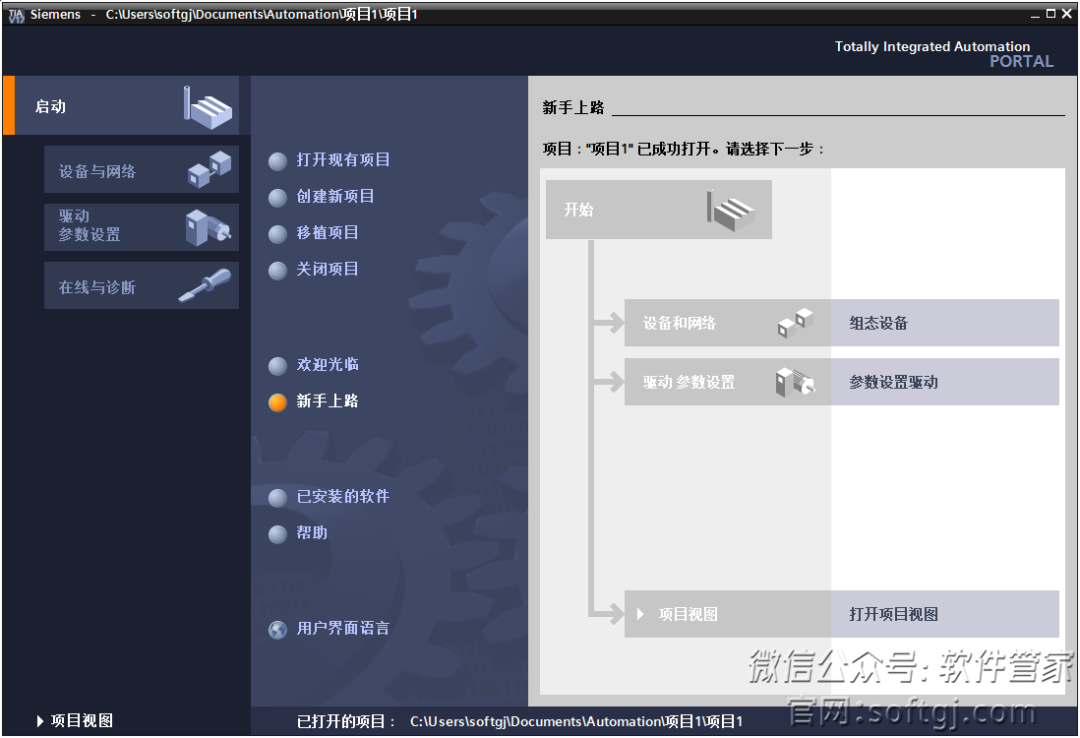重要
提示
该软件工程师测试所在的系统为windows11/windows10专业版下进行,由于驱动的复杂性,部分非官方原版系统(如:ghost或其它经过修改的系统)可能会导致不兼容而蓝屏、报错,建议在原版系统上进行安装,严格按照安装步骤进行,避免各种未知报错。

1.鼠标右击【TIA portal V17 (64bit)】压缩包(win11及以上系统需先点击“显示更多选项”)选择【解压到 TIA portal V17 (64bit)】。
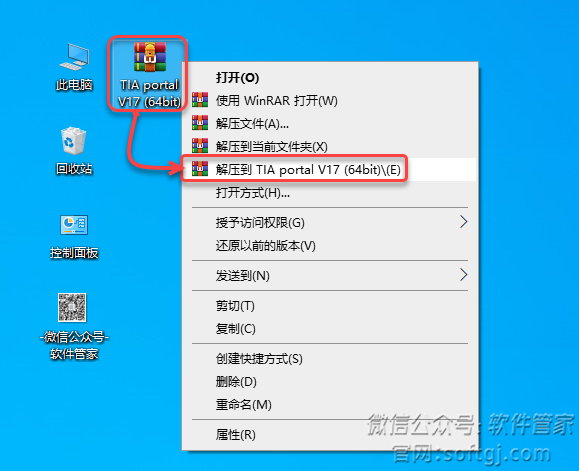
2.打开解压后的文件夹,双击打开【SETP7+WINCCV17ADV】文件夹。
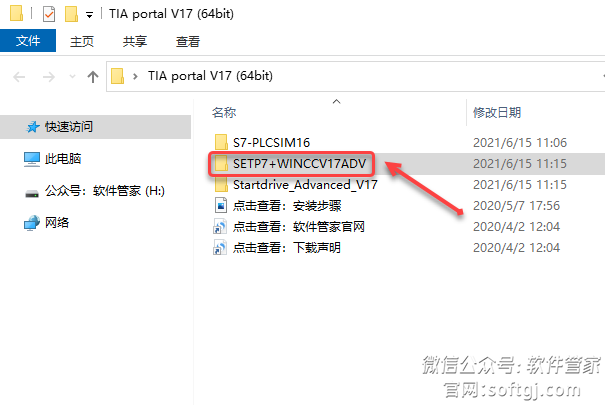
3.鼠标右击【西门子解除重启提示批处理】选择【以管理员身份运行】。
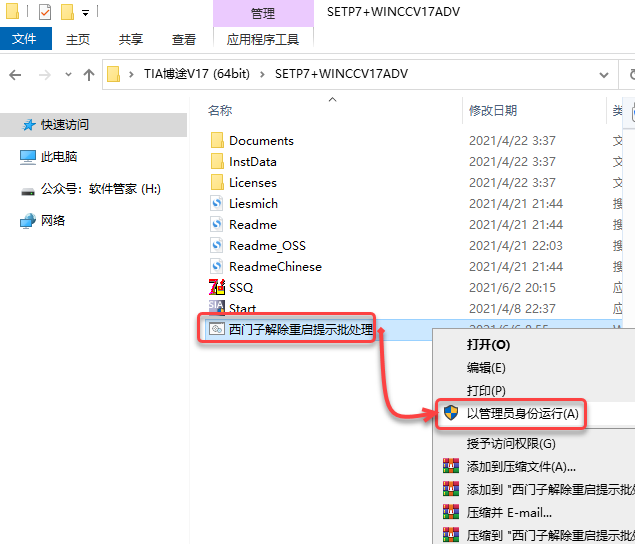
4.点击【下一步】。
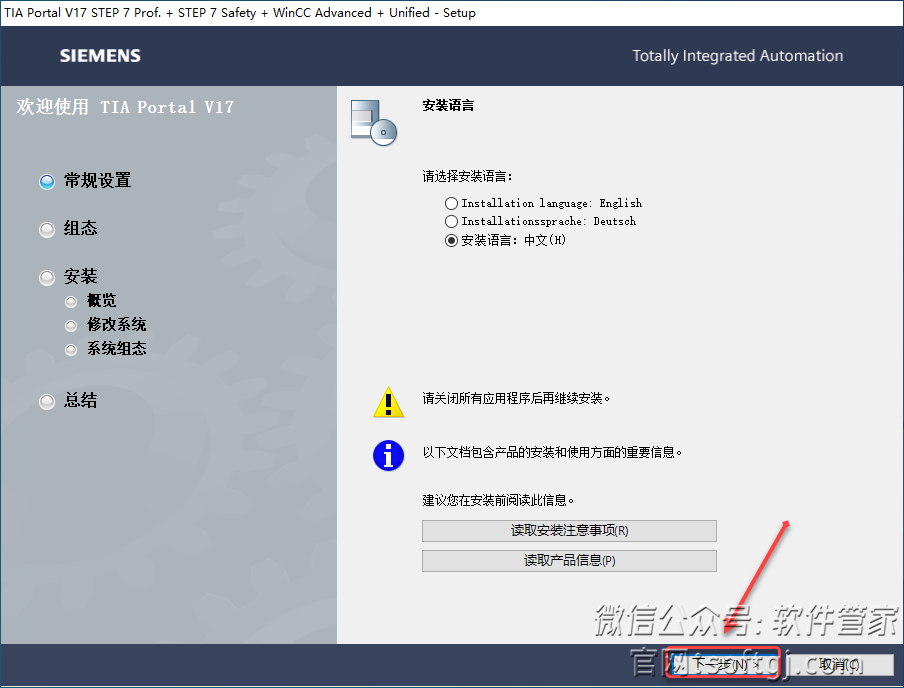
5.选择语言【简体中文】,点击【下一步】。
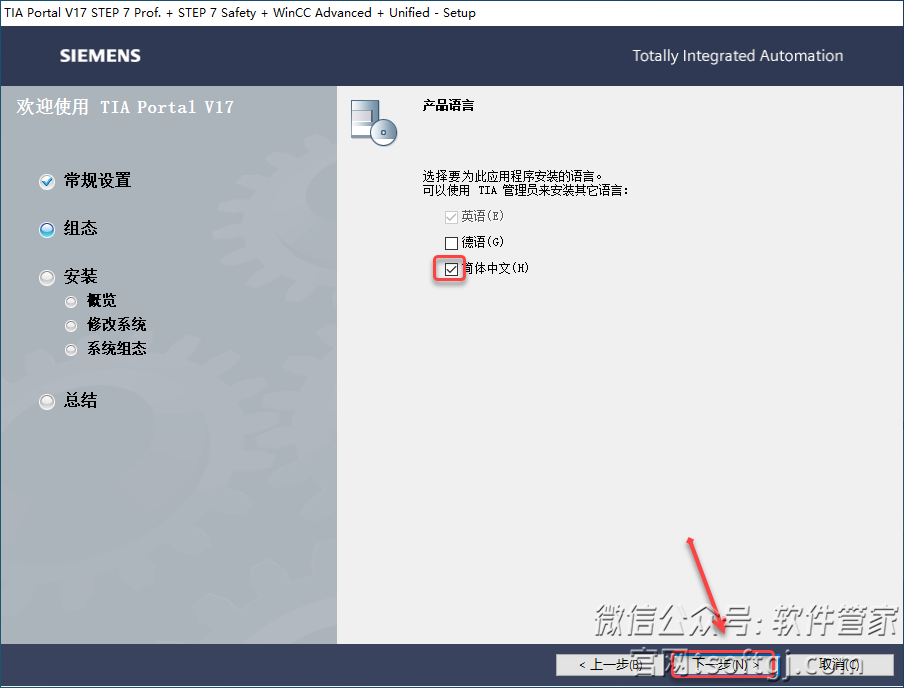
6.修改路径地址中的首字符C可更改软件安装位置(如:将C改为D表示安装到D盘),点击【下一步】。
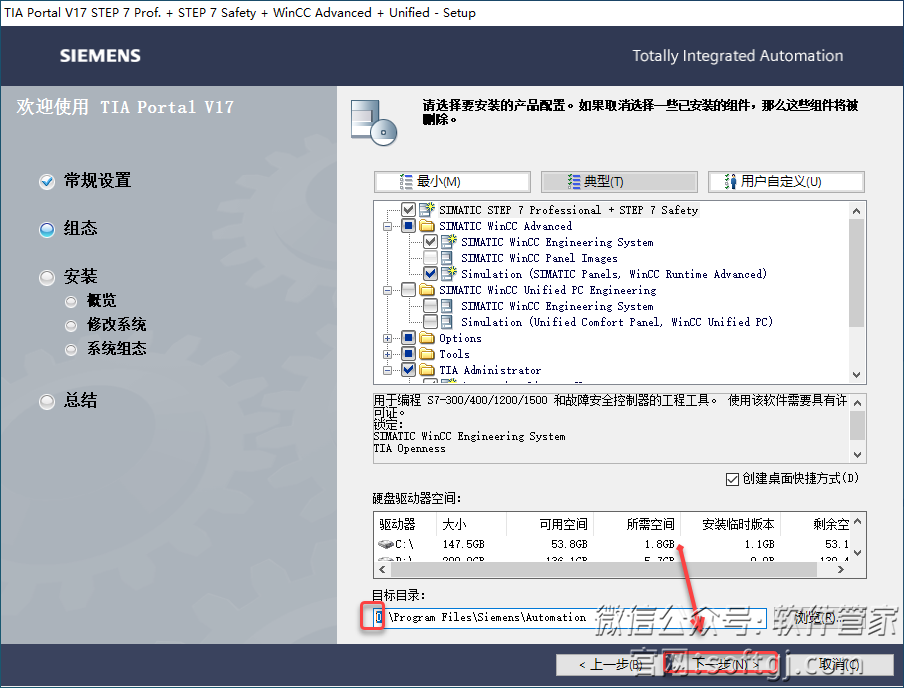
7.勾选【本人接受……】和【本人特此……】,点击【下一步】。
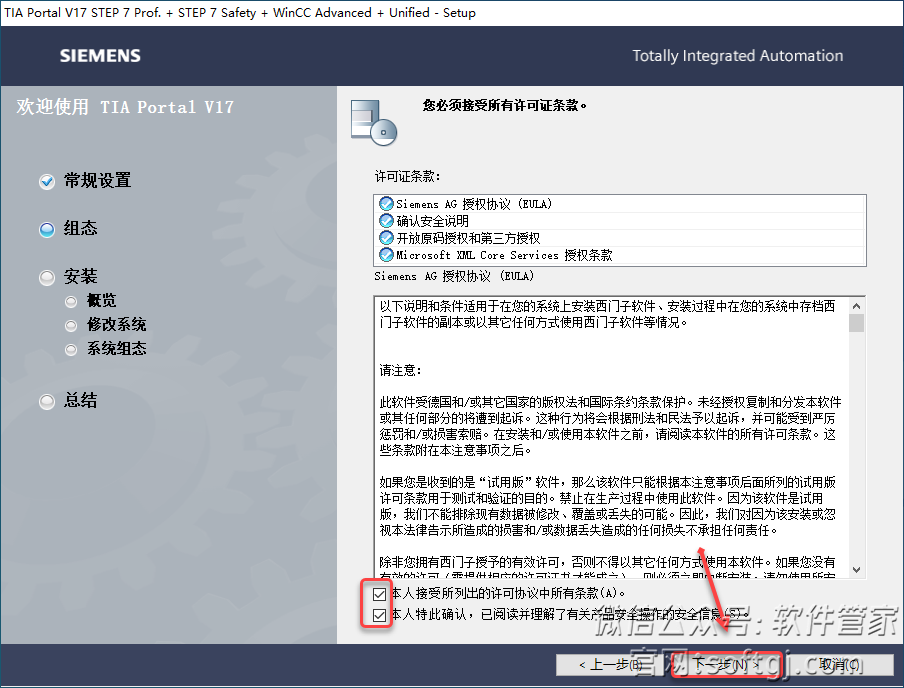
8.点击【下一步】。
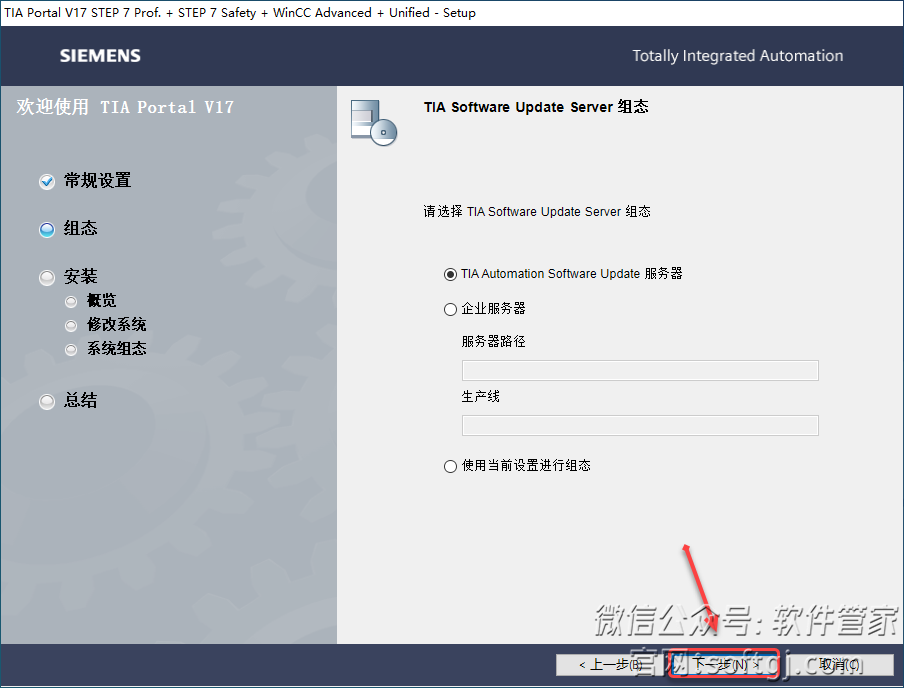
9.勾选【我接受此计算机……】,点击【下一步】。
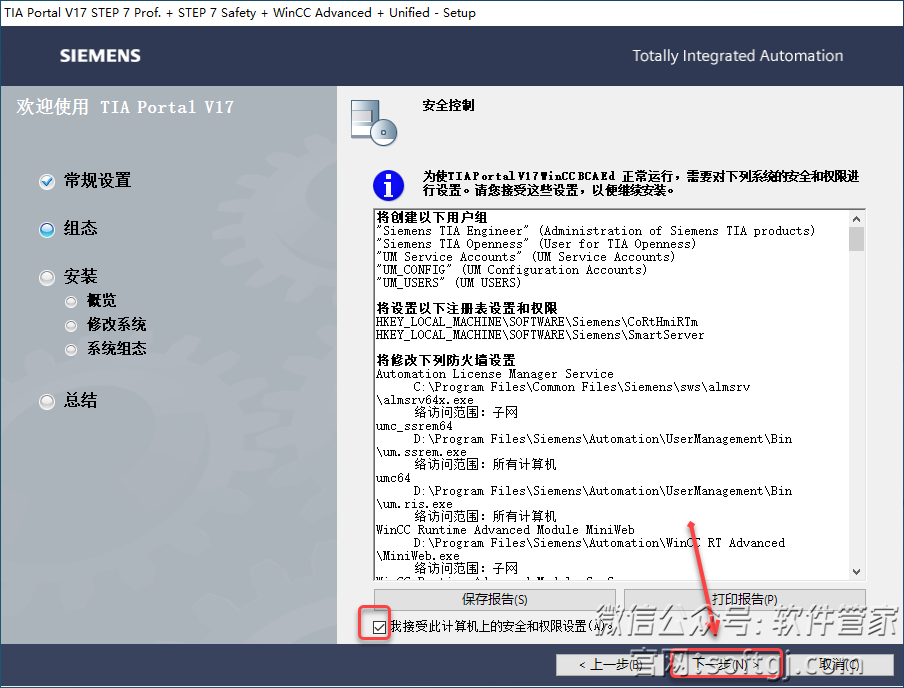
10.点击【安装】。
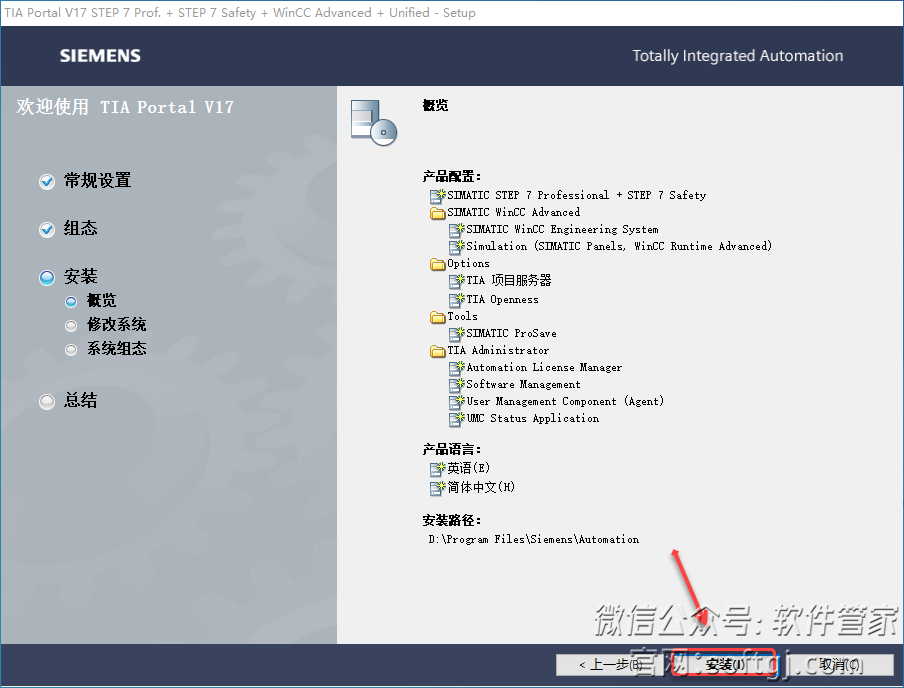
11.软件安装中……
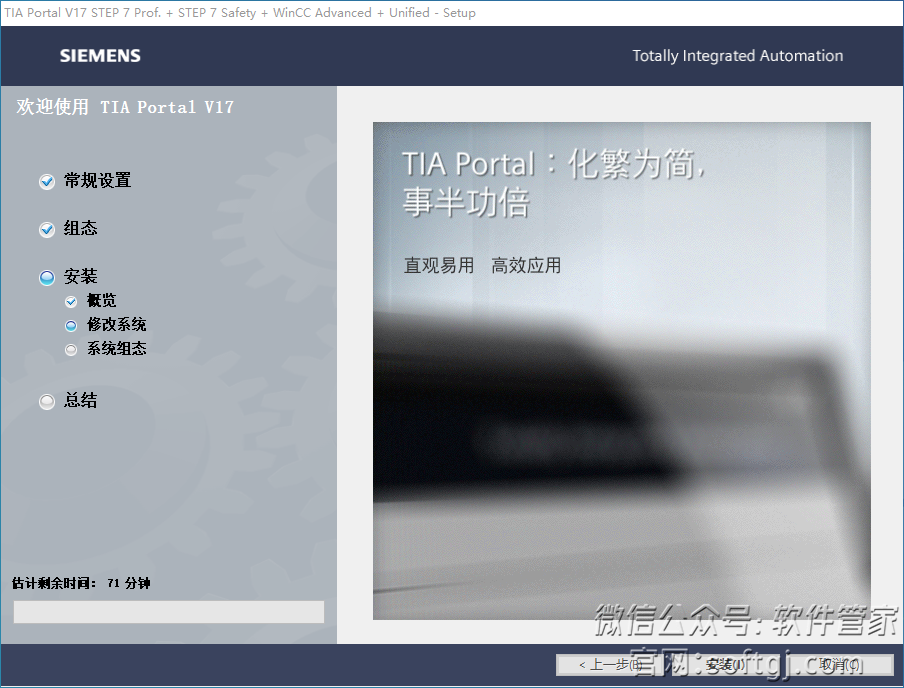
12.勾选【否,稍后重启计算机】,点击【关闭】。
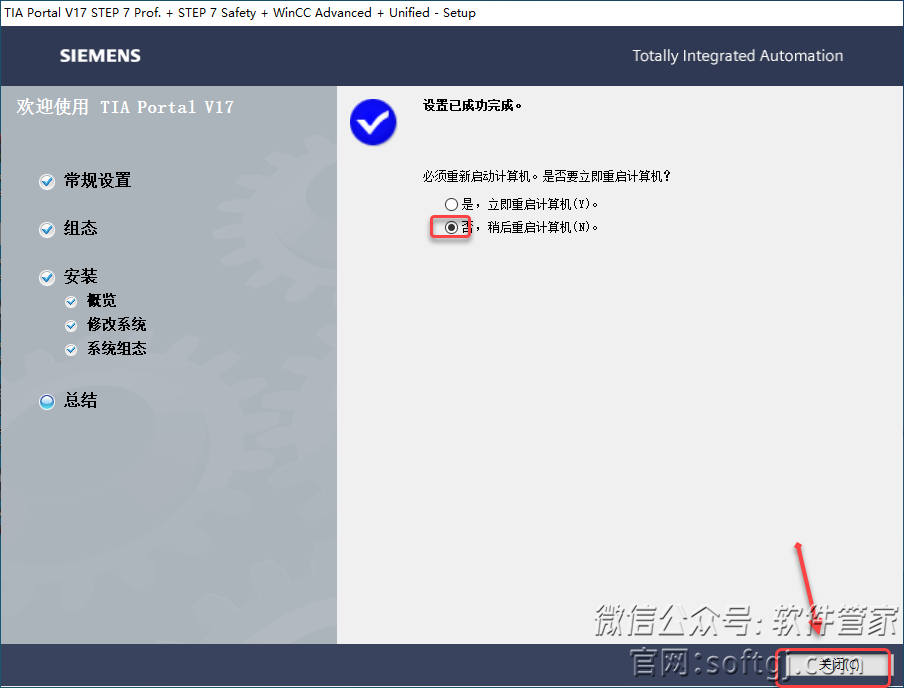
13.打开安装包解压后的【TIA portal V17 (64bit)】文件夹,双击打开【S7-PLCSIM17】文件夹。
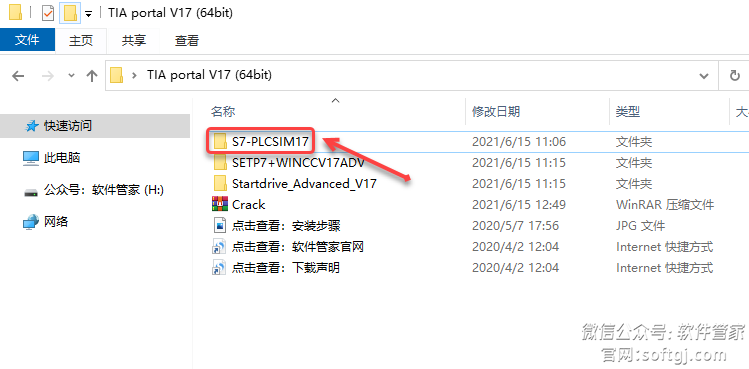
14.鼠标右击【Start】选择【以管理员身份运行】。
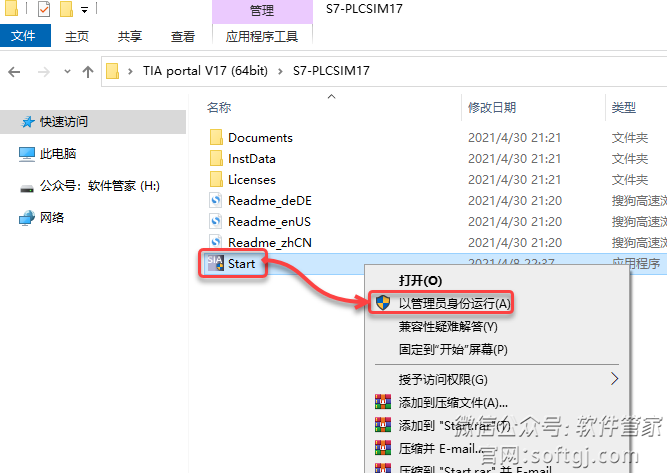
15.点击【下一步】。
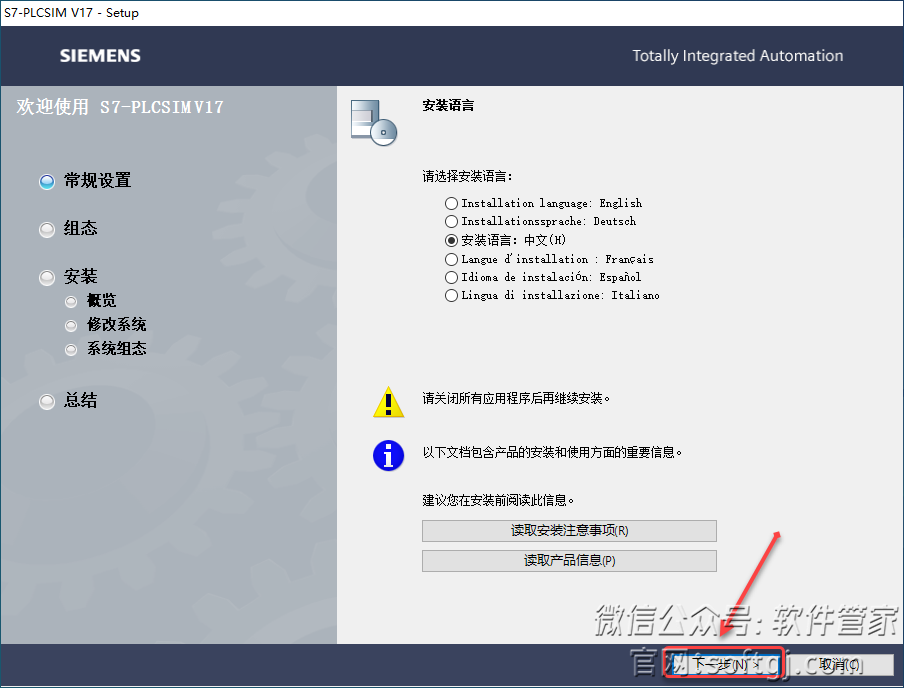
16.点击【下一步】。
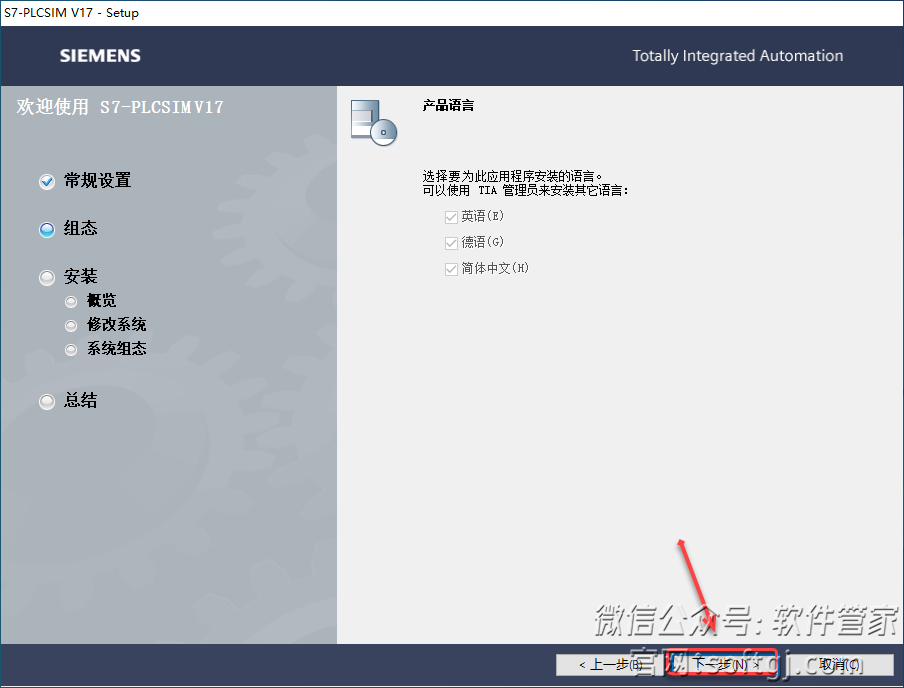
17.修改路径地址中的首字符C可更改软件安装位置(如:将C改为D表示安装到D盘),点击【下一步】。
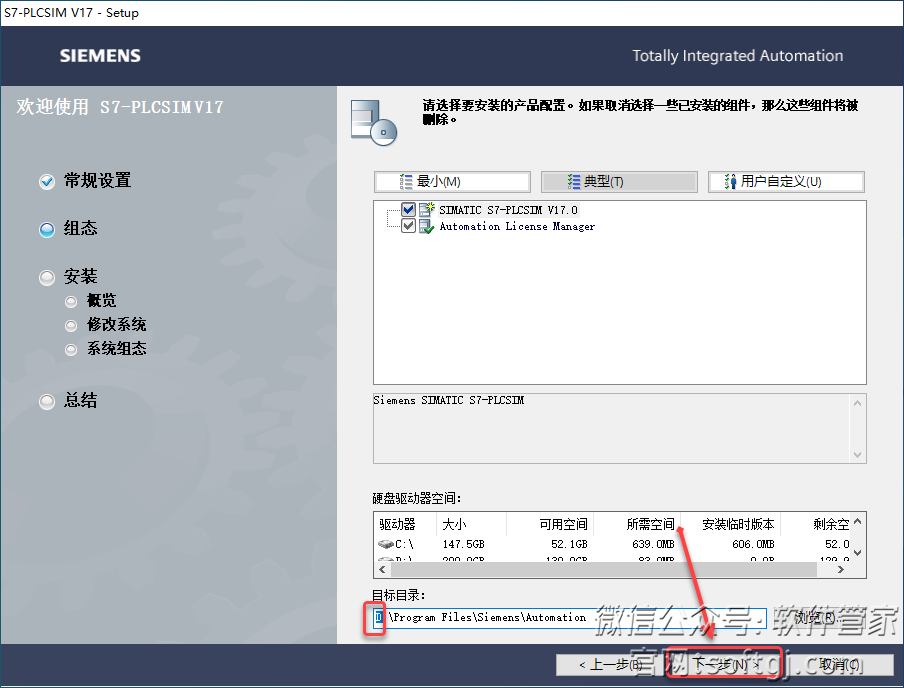
18.勾选【本人接受……】和【本人特此……】,点击【下一步】。
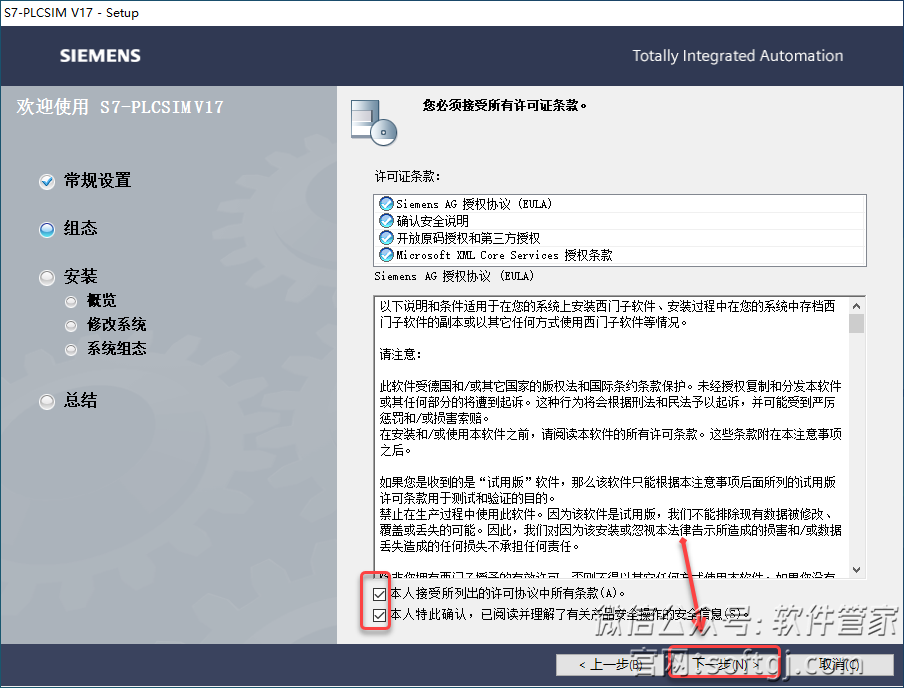
19.勾选【我接受此计算机……】,点击【下一步】。
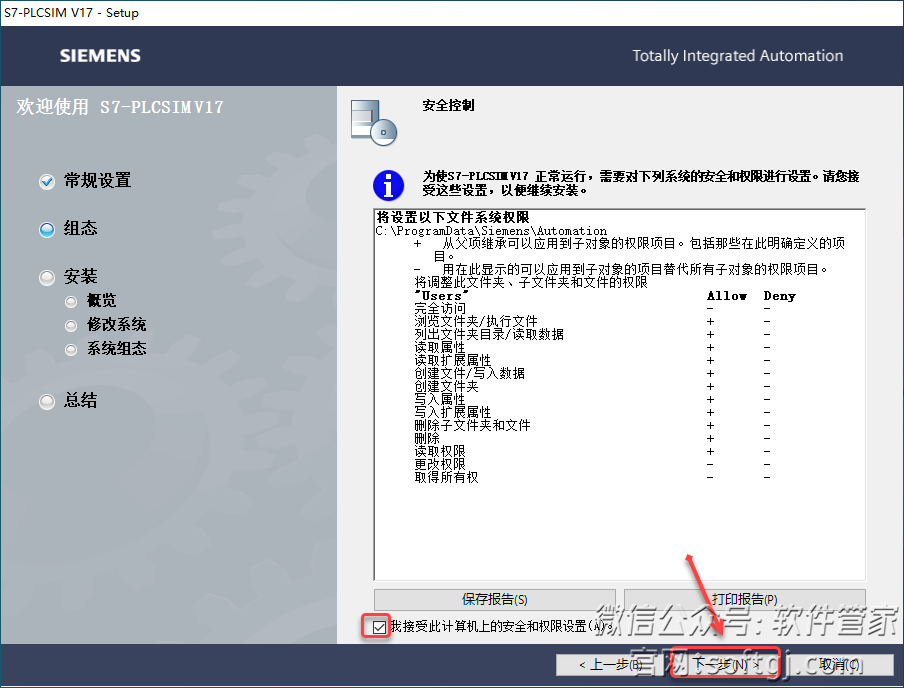
20.点击【安装】。
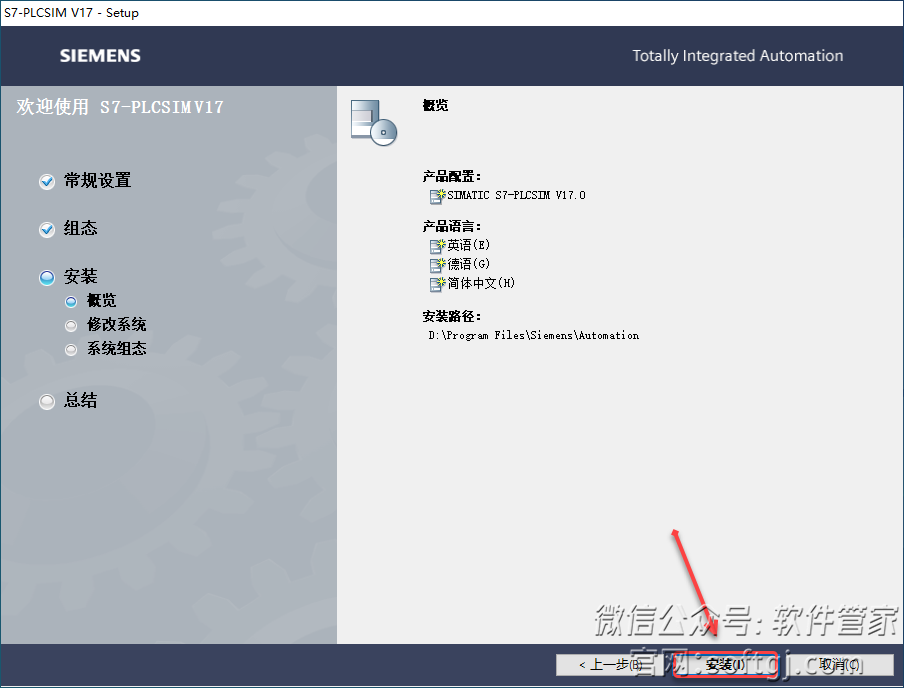
21.软件安装中……

22.勾选【否,稍后重启计算机】,点击【关闭】。
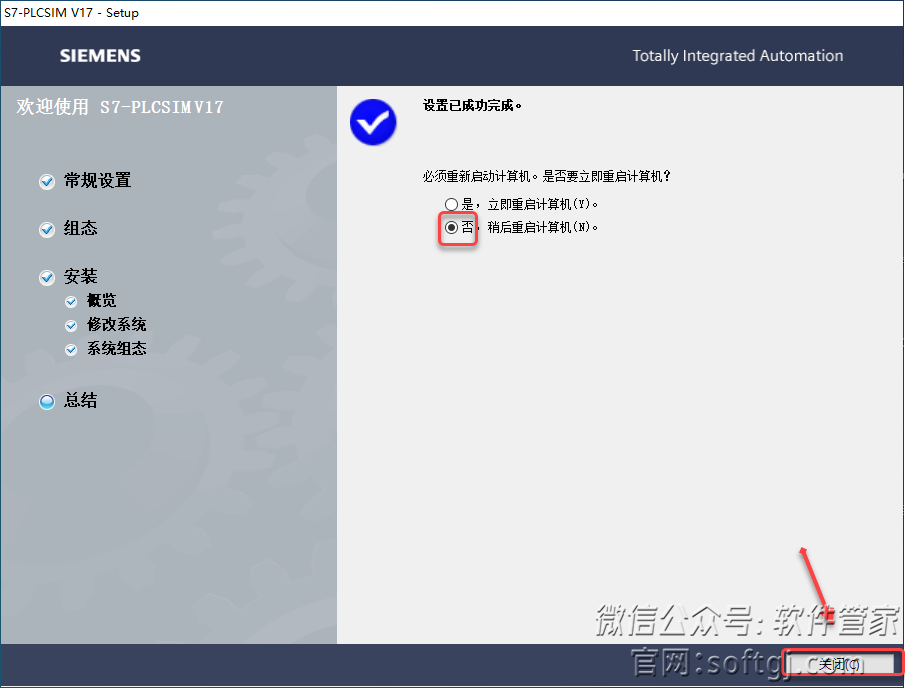
23.打开安装包解压后的【TIA portal V17 (64bit)】文件夹,双击打开【Startdrive_Advanced_V17】文件夹。
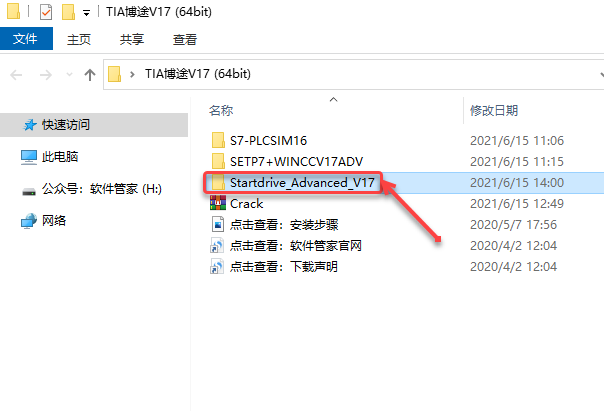
24.鼠标右击【Start】选择【以管理员身份运行】。

25.点击【下一步】。

26.点击【下一步】。
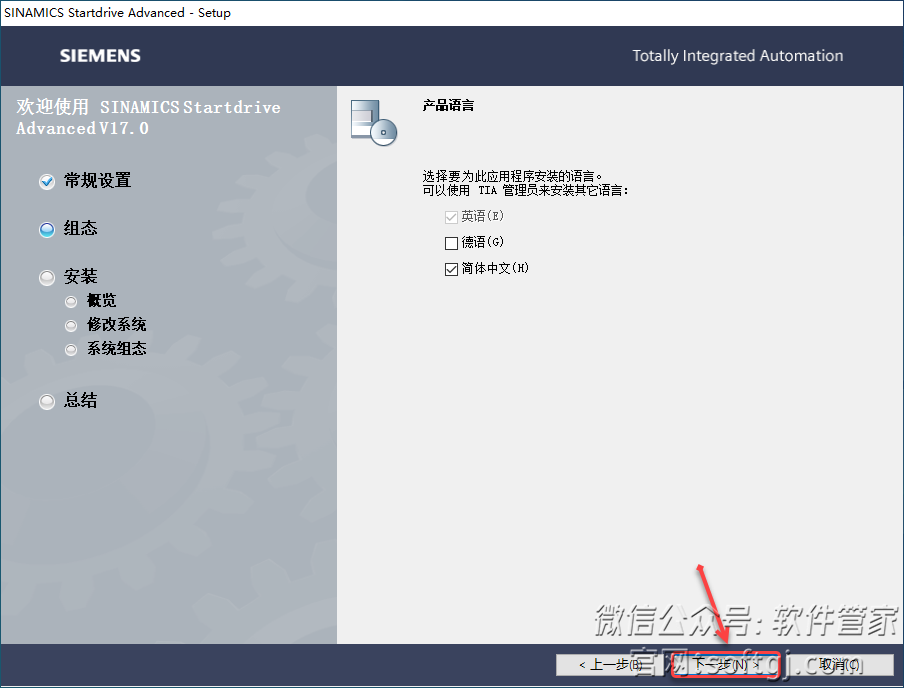
27.修改路径地址中的首字符C可更改软件安装位置(如:将C改为D表示安装到D盘),点击【下一步】。

28.勾选【本人接受……】和【本人特此……】,点击【下一步】。
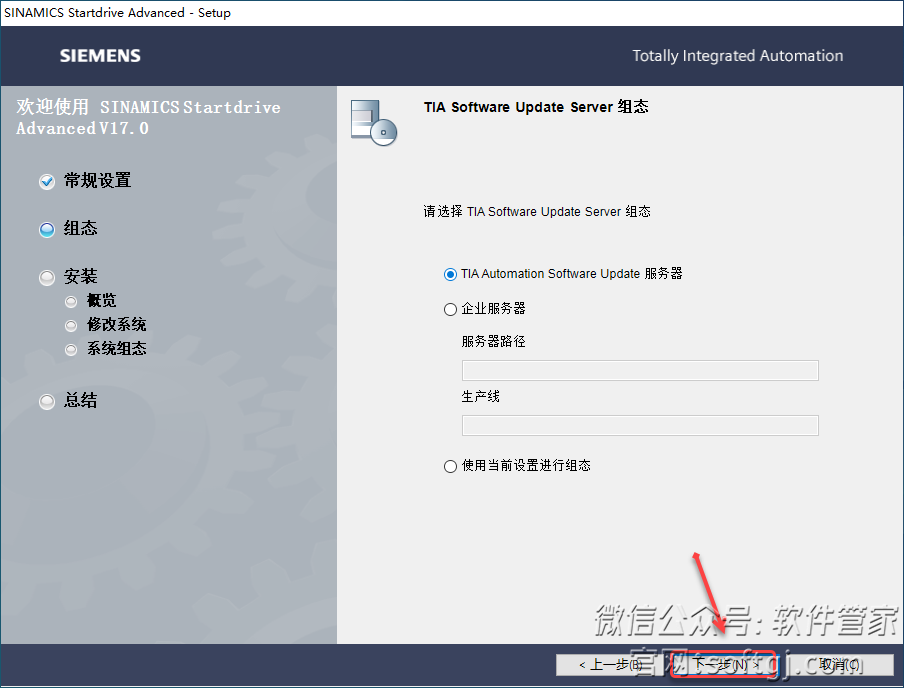
29.勾选【我接受此计算机……】,点击【下一步】。

30.点击【安装】。
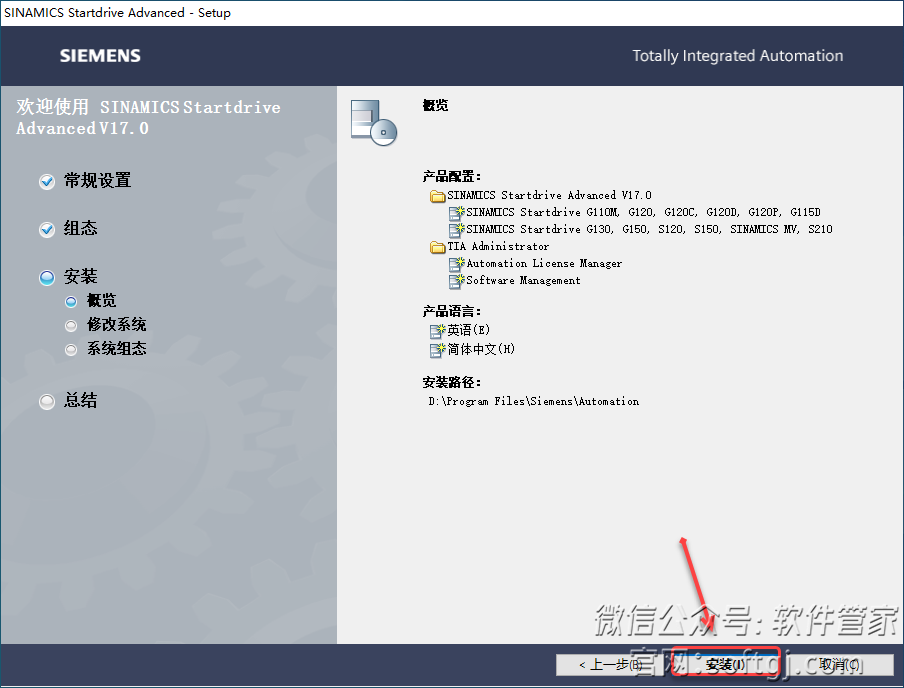
31.软件安装中……
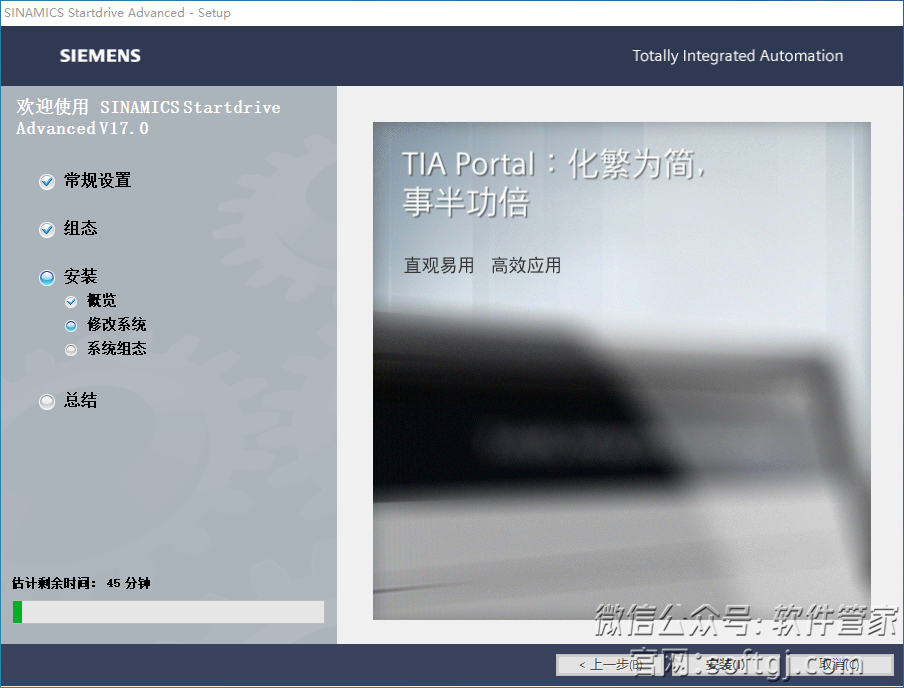
32.勾选【否,稍后重启计算机】,点击【关闭】。

33.打开安装包解压后的【TIA portal V17 (64bit)】文件夹,鼠标右击【Crack】选择【解压到 当前文文件夹】。
温馨提示 ①解压【Crack】前:先关闭“所有杀毒软件(部分电脑自带的“迈克菲”也要关闭)、防火墙、Windows Defender”,否则可能会被杀毒软件误杀无法运行。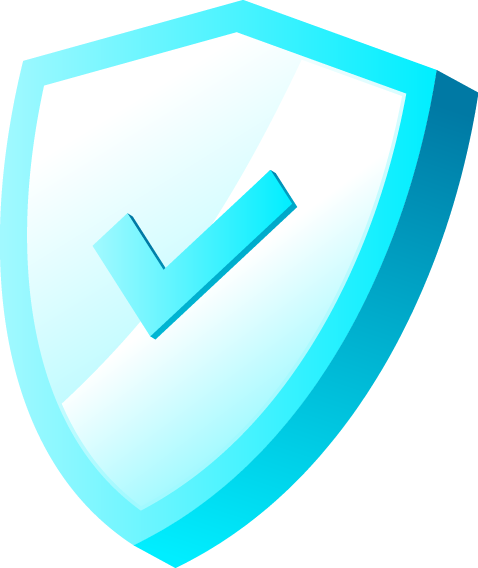
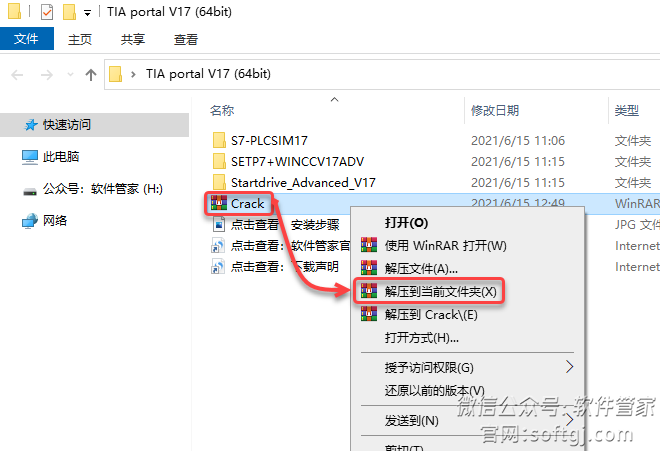
34.鼠标右击解压后的【Crack】选择【以管理员身份运行】。
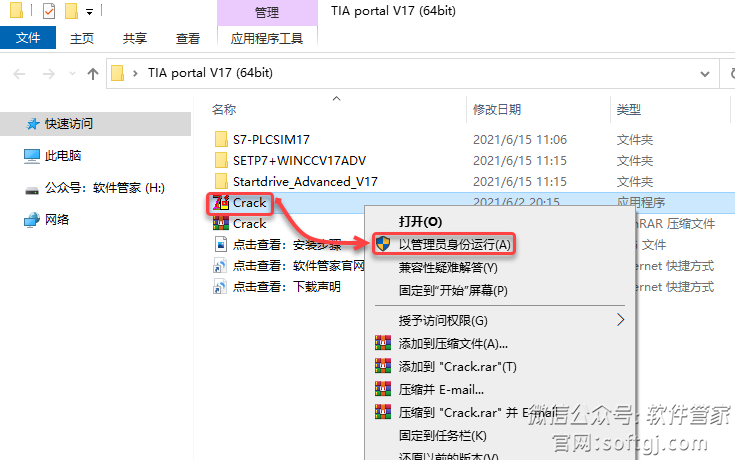
35.❶双击【TIA Portal】,❷双击【TIA Portal V17】,❸选择【工作地的单一授权】,❹勾选(图中所示标注,全选),❺点击【安装长密钥】。
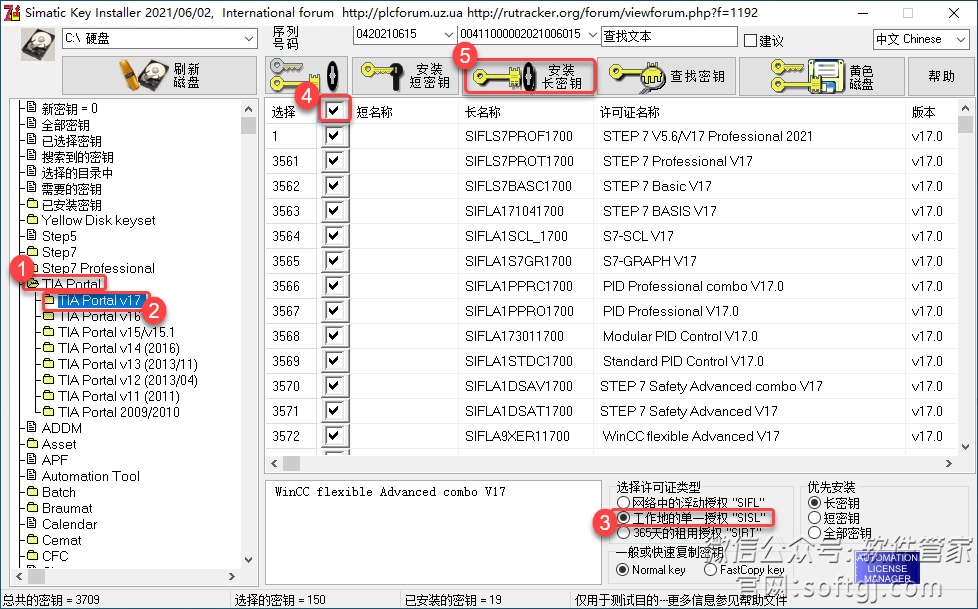
36.当图中出现蓝色提示(如下图所示),点击右上角【X】退出。
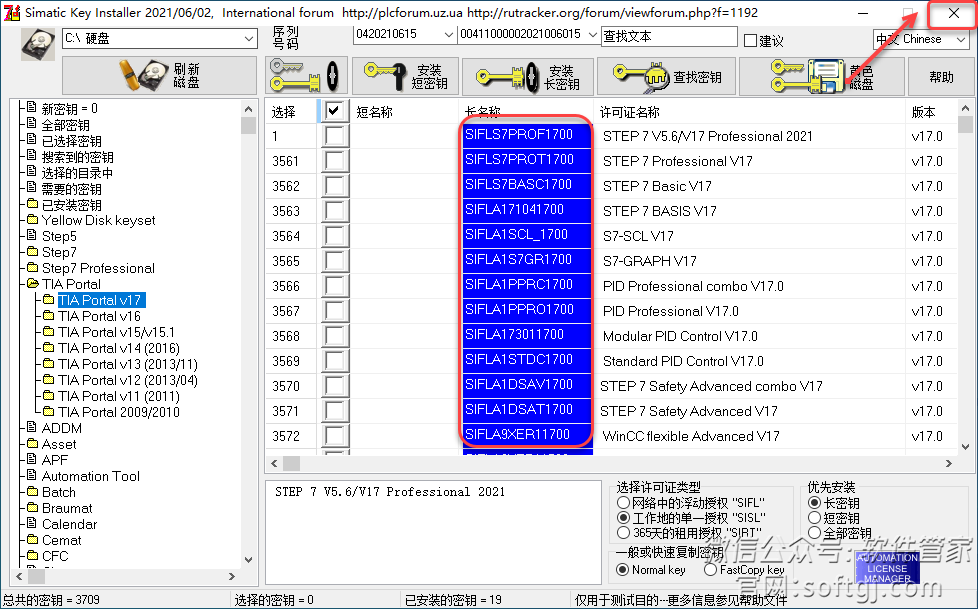
37.双击桌面【TIA Portal V17】图标启动软件。
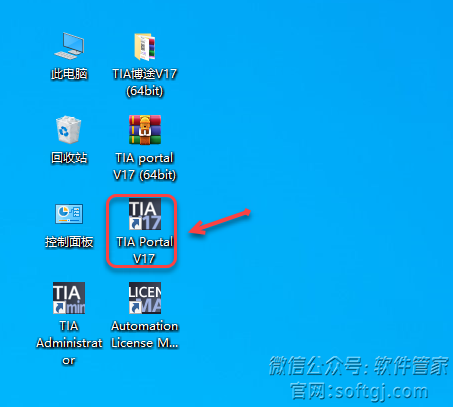
38.安装成功。
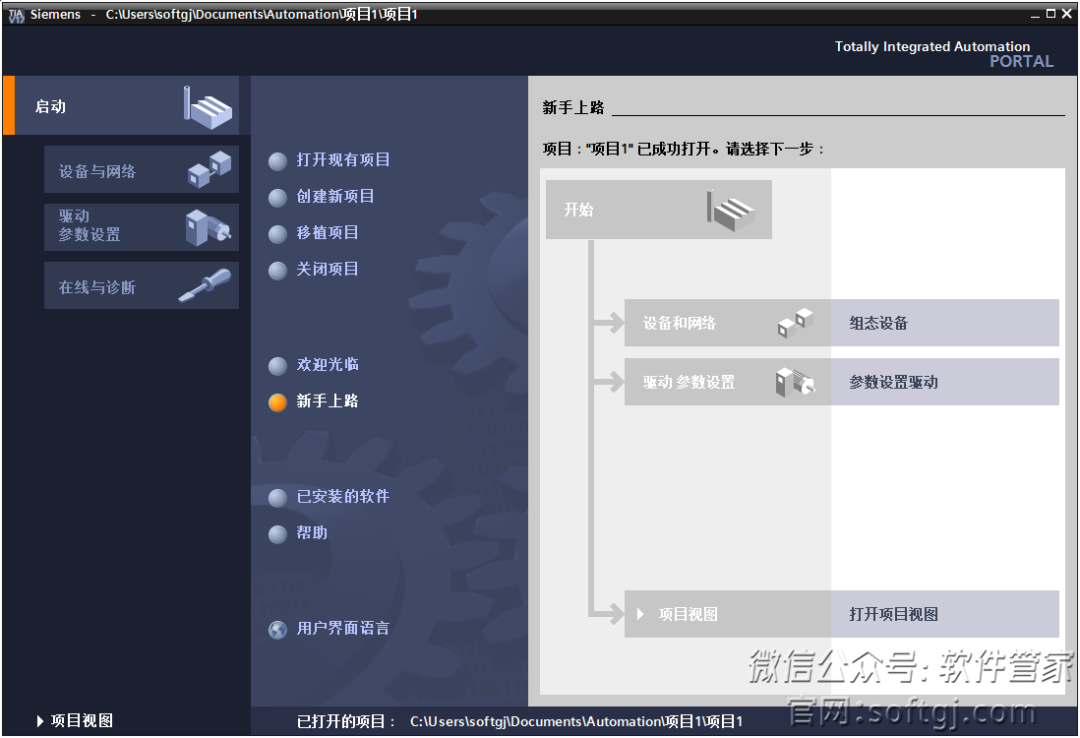
重要
提示
该软件工程师测试所在的系统为windows11/windows10专业版下进行,由于驱动的复杂性,部分非官方原版系统(如:ghost或其它经过修改的系统)可能会导致不兼容而蓝屏、报错,建议在原版系统上进行安装,严格按照安装步骤进行,避免各种未知报错。

1.鼠标右击【TIA portal V17 (64bit)】压缩包(win11及以上系统需先点击“显示更多选项”)选择【解压到 TIA portal V17 (64bit)】。
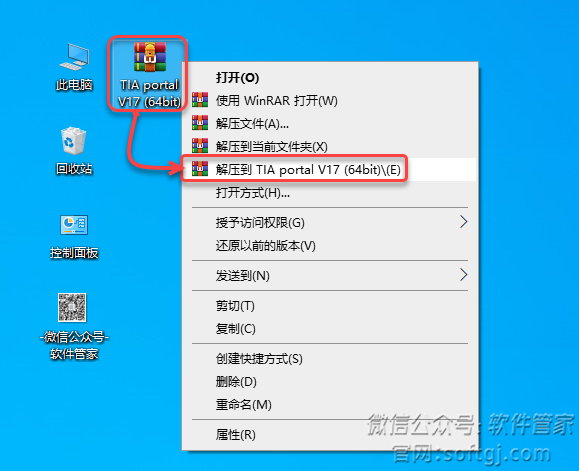
2.打开解压后的文件夹,双击打开【SETP7+WINCCV17ADV】文件夹。
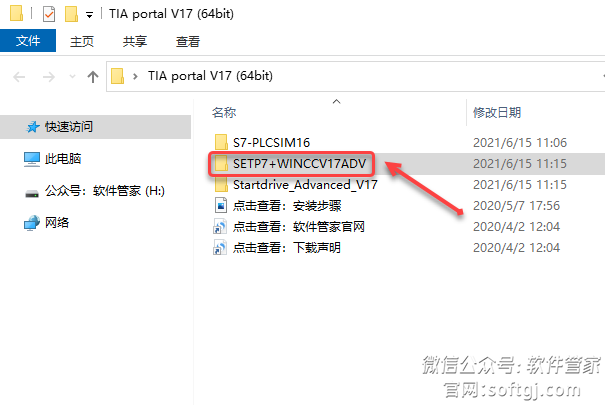
3.鼠标右击【西门子解除重启提示批处理】选择【以管理员身份运行】。
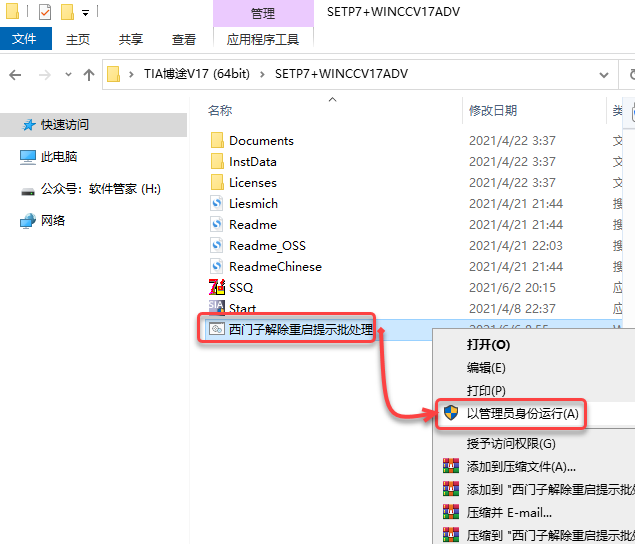
4.点击【下一步】。
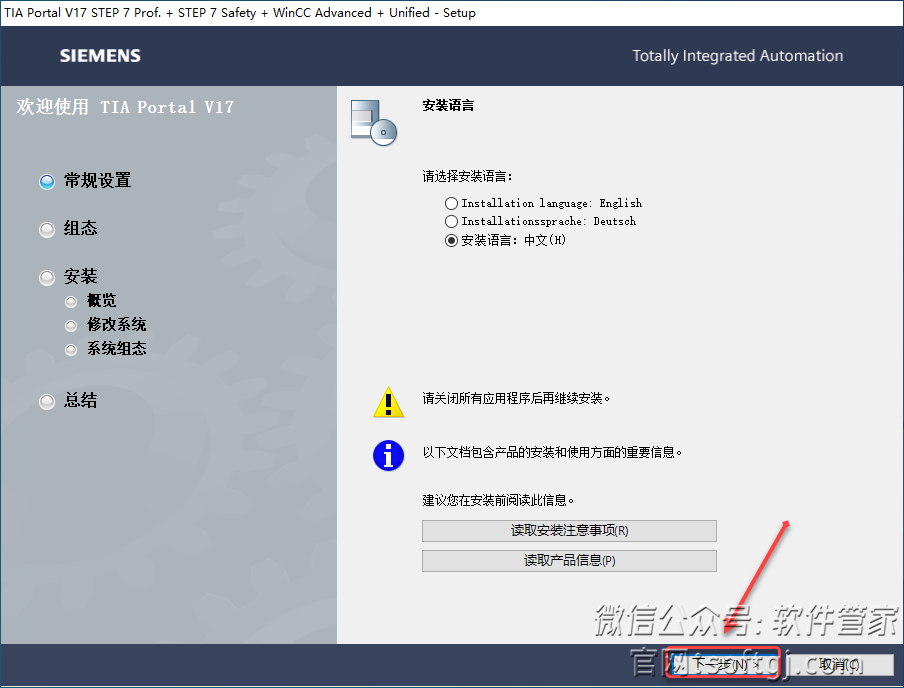
5.选择语言【简体中文】,点击【下一步】。
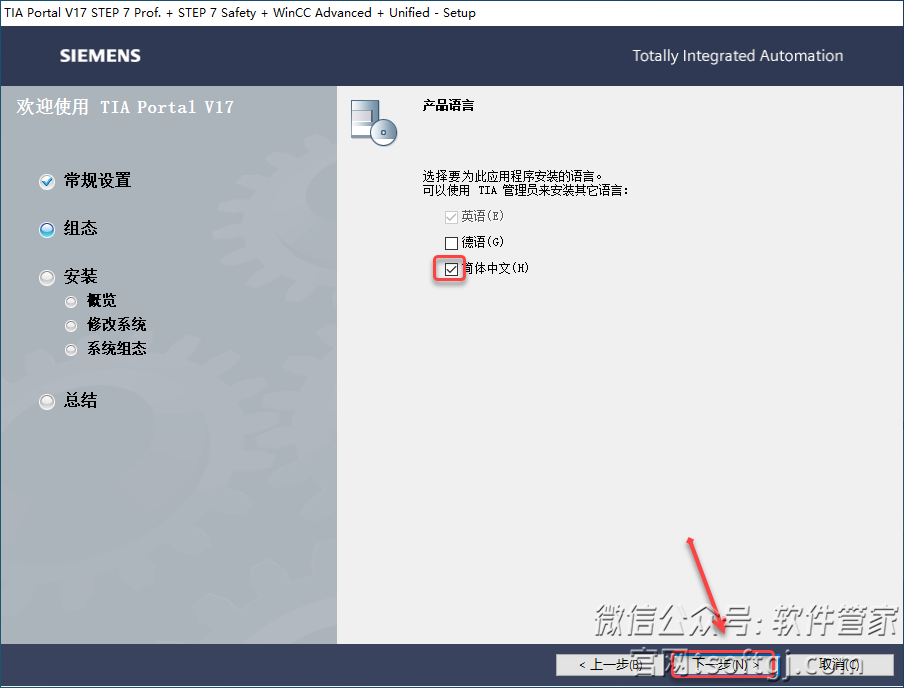
6.修改路径地址中的首字符C可更改软件安装位置(如:将C改为D表示安装到D盘),点击【下一步】。
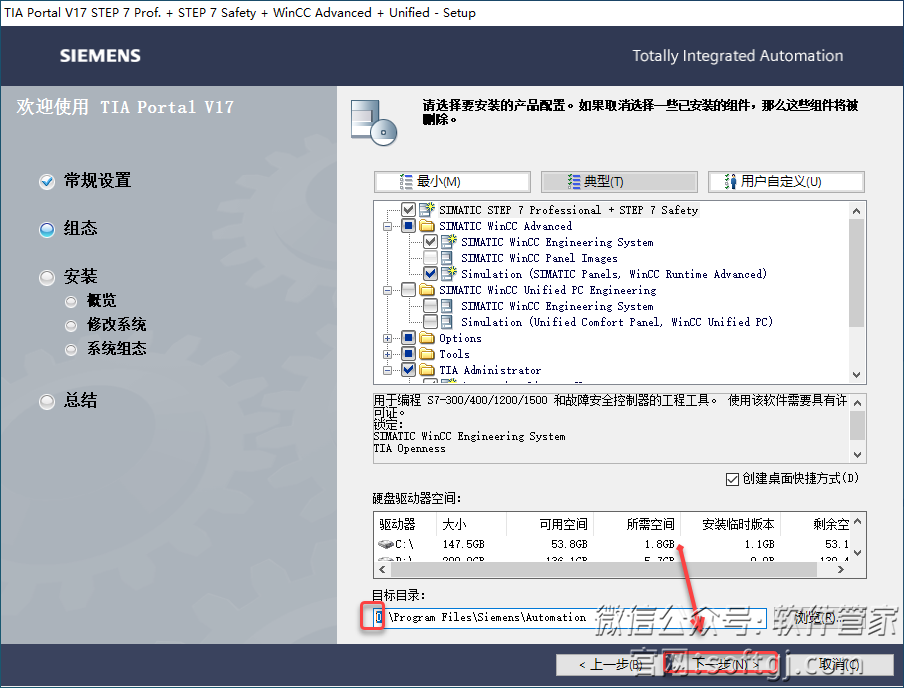
7.勾选【本人接受……】和【本人特此……】,点击【下一步】。
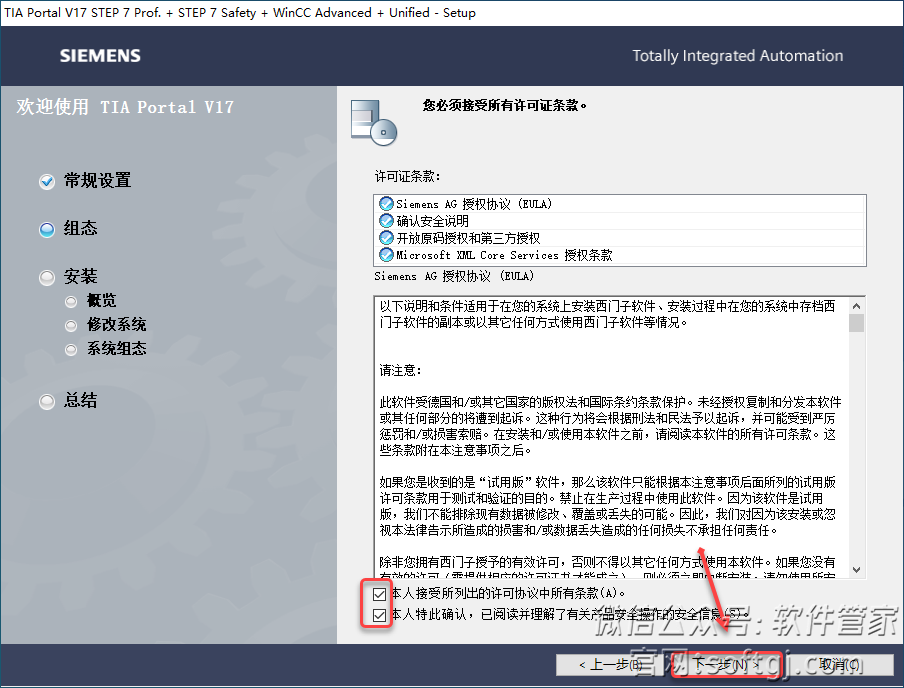
8.点击【下一步】。
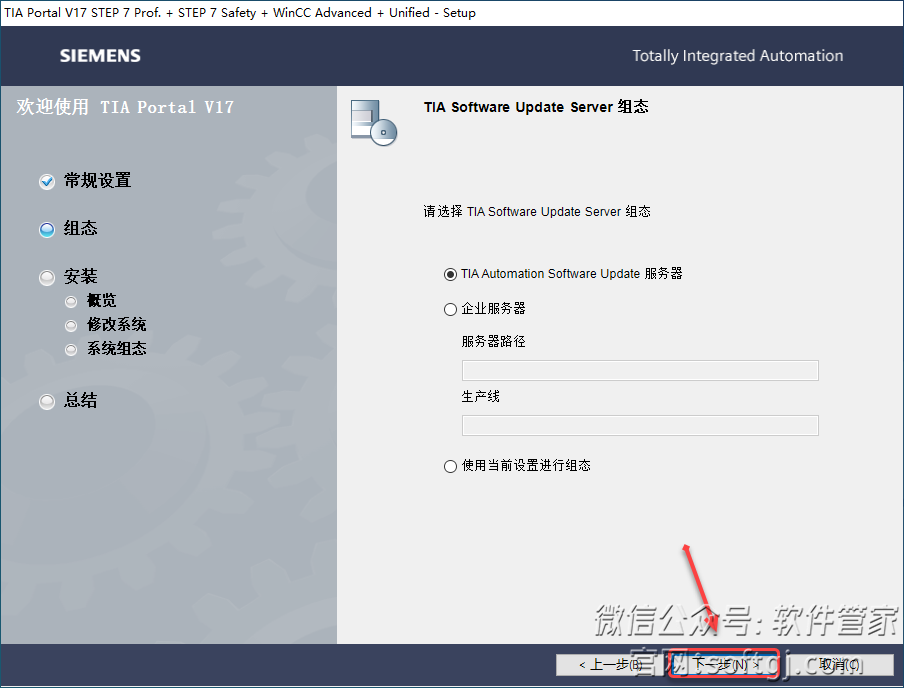
9.勾选【我接受此计算机……】,点击【下一步】。
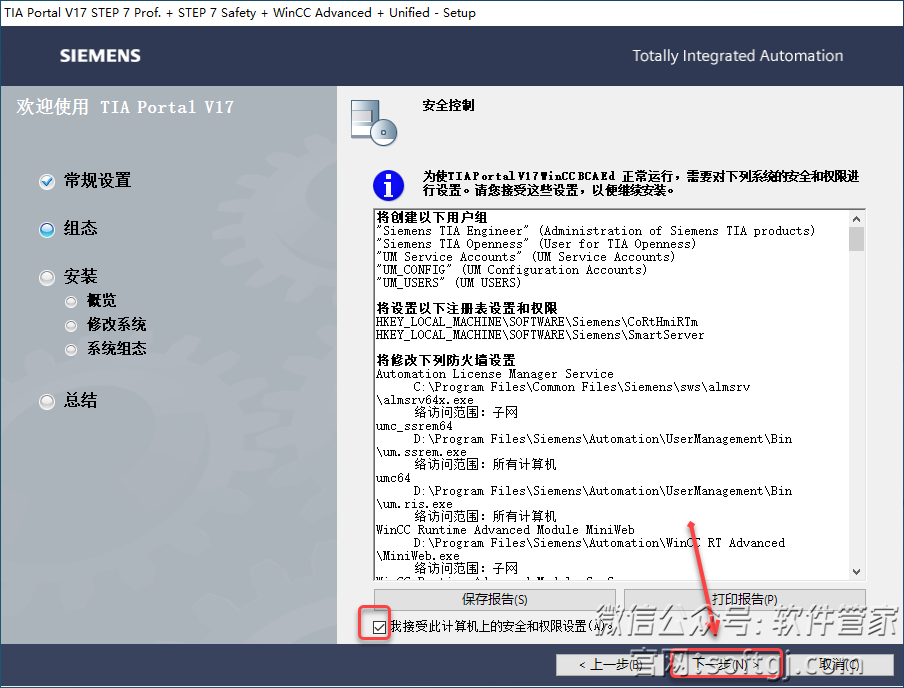
10.点击【安装】。
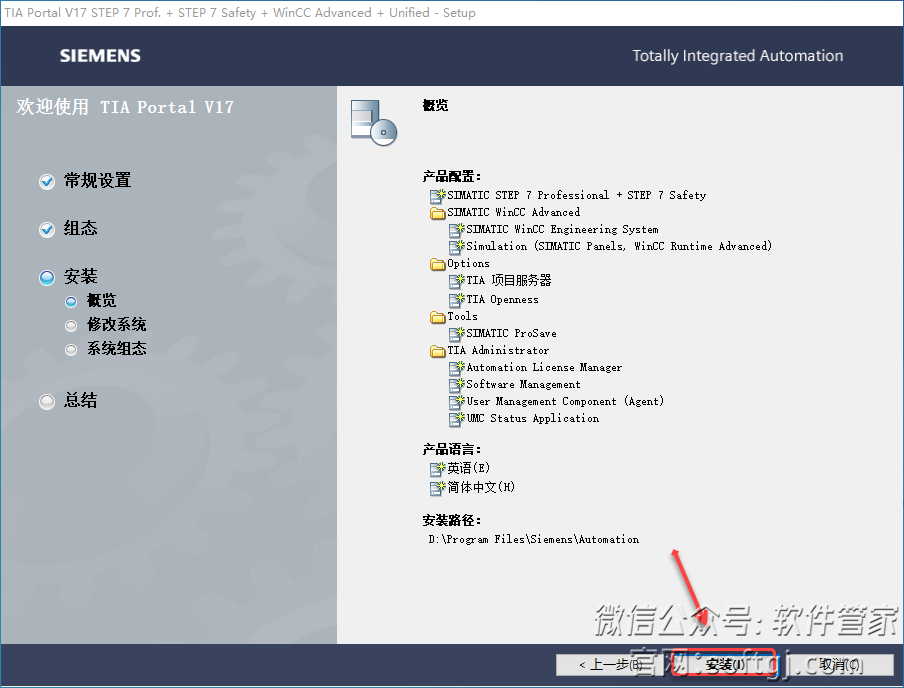
11.软件安装中……
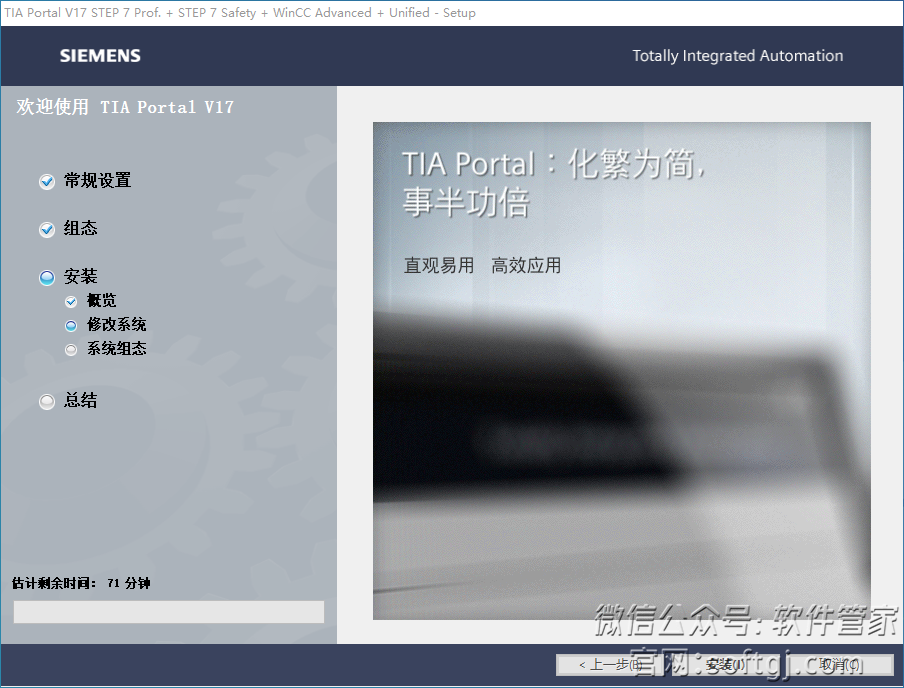
12.勾选【否,稍后重启计算机】,点击【关闭】。
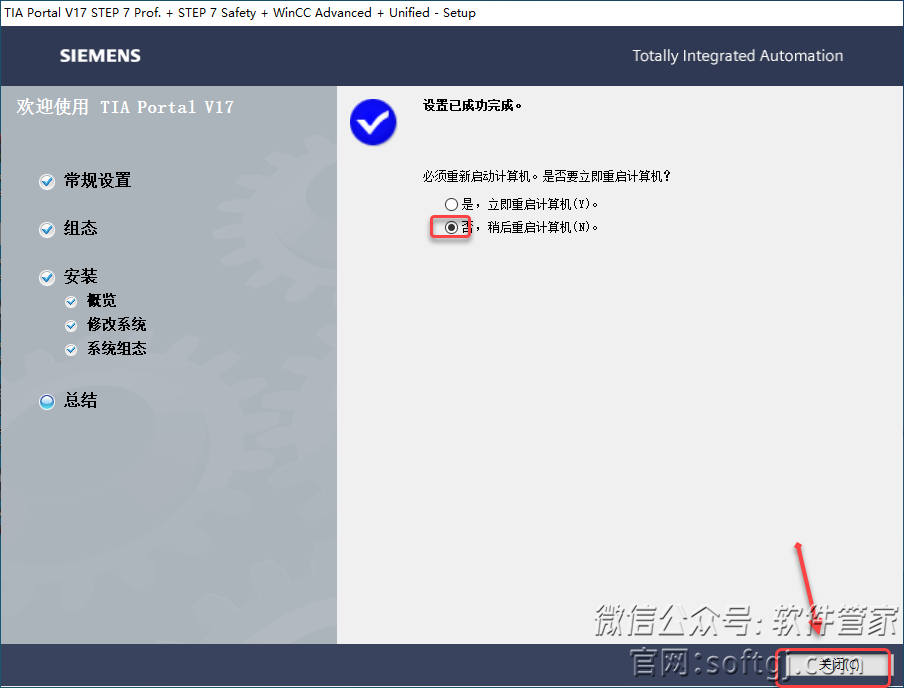
13.打开安装包解压后的【TIA portal V17 (64bit)】文件夹,双击打开【S7-PLCSIM17】文件夹。
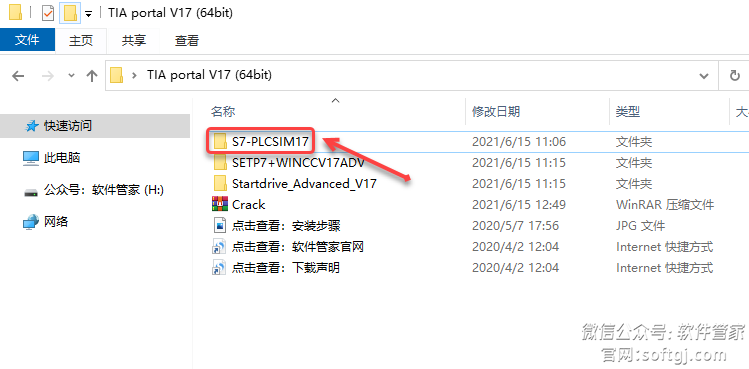
14.鼠标右击【Start】选择【以管理员身份运行】。
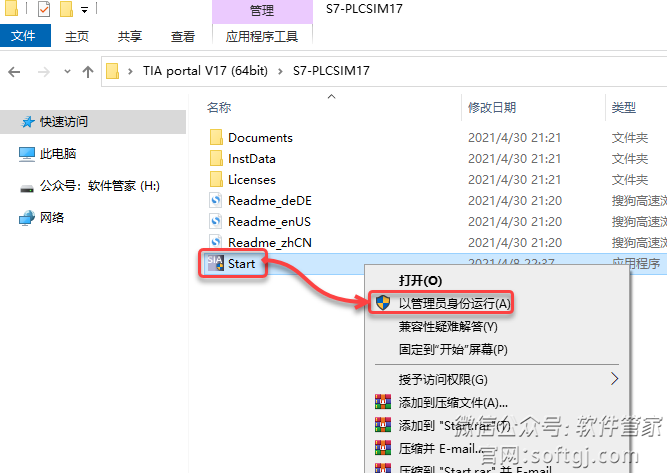
15.点击【下一步】。
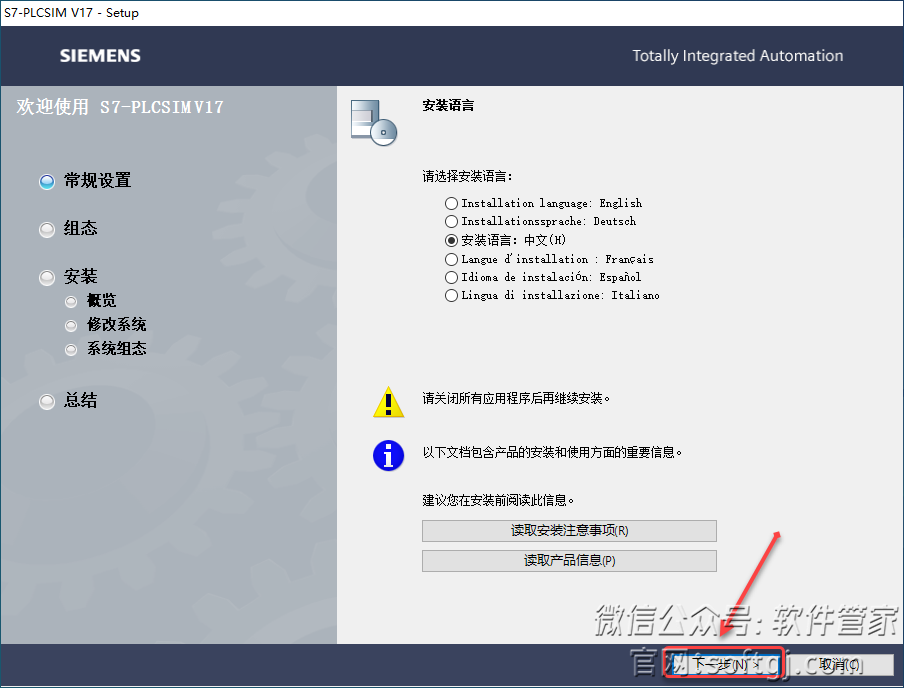
16.点击【下一步】。
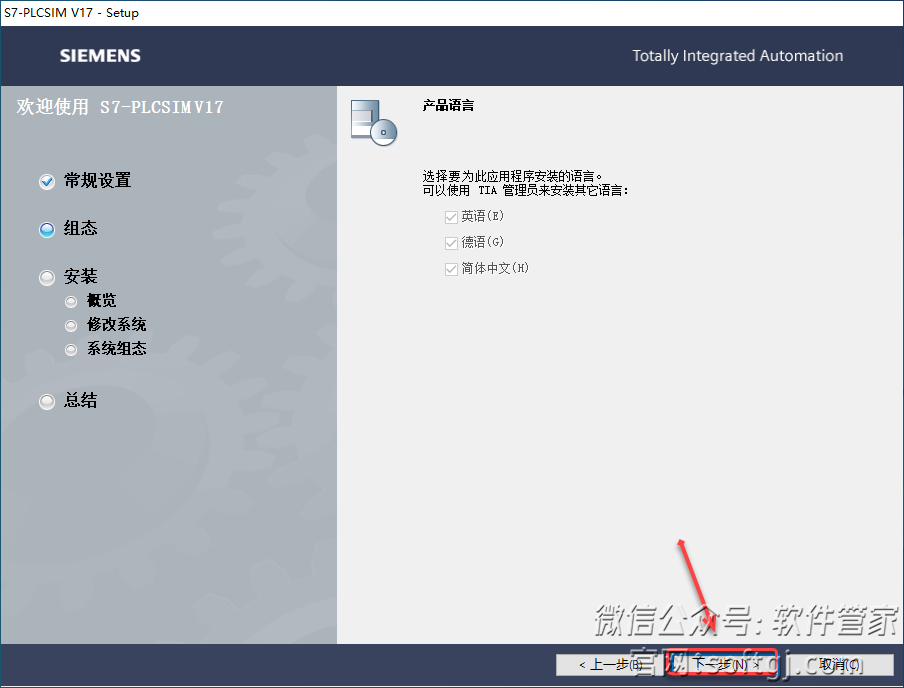
17.修改路径地址中的首字符C可更改软件安装位置(如:将C改为D表示安装到D盘),点击【下一步】。
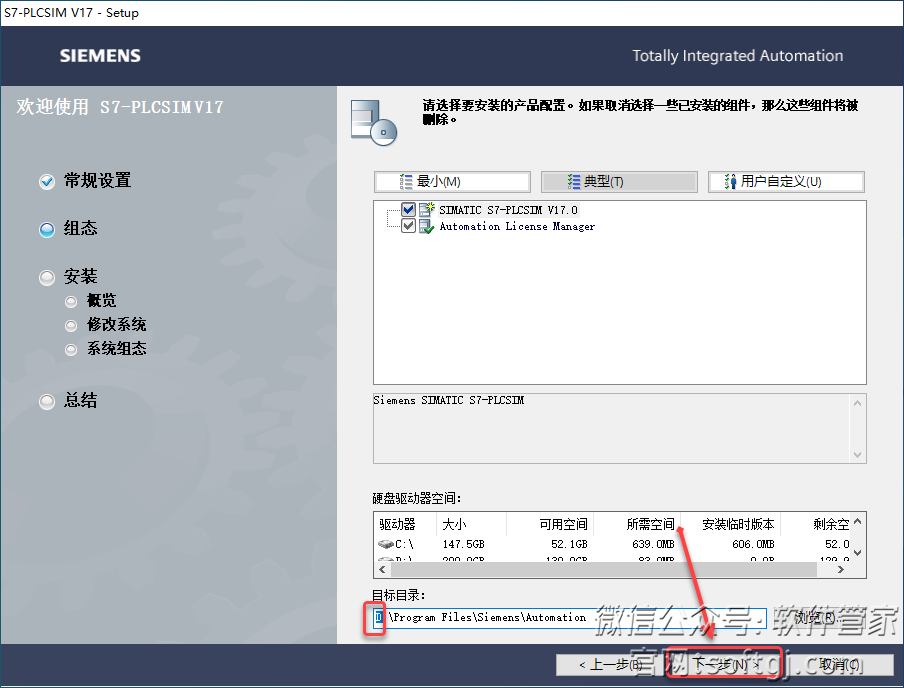
18.勾选【本人接受……】和【本人特此……】,点击【下一步】。
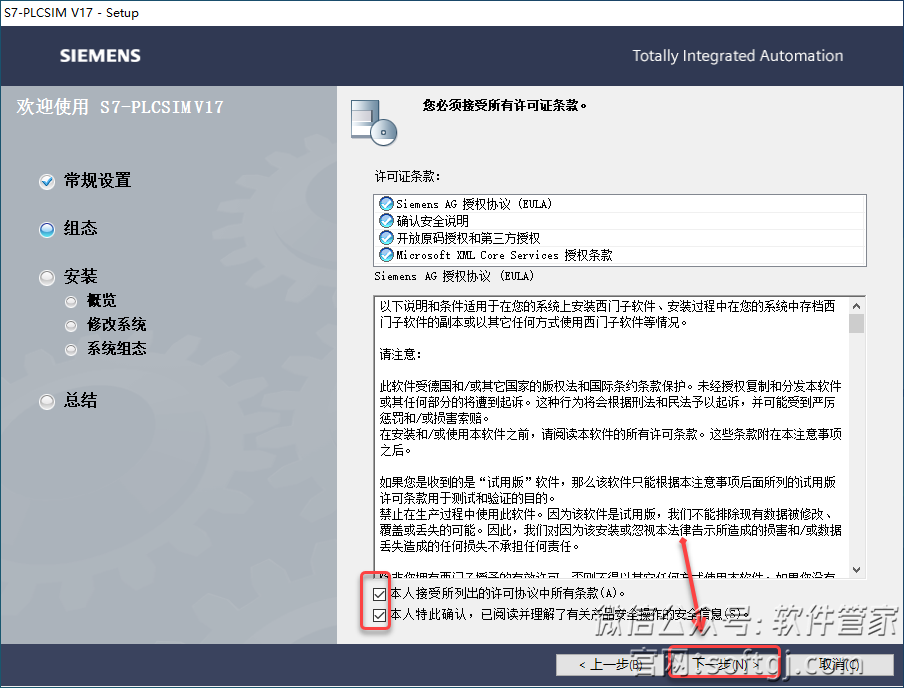
19.勾选【我接受此计算机……】,点击【下一步】。
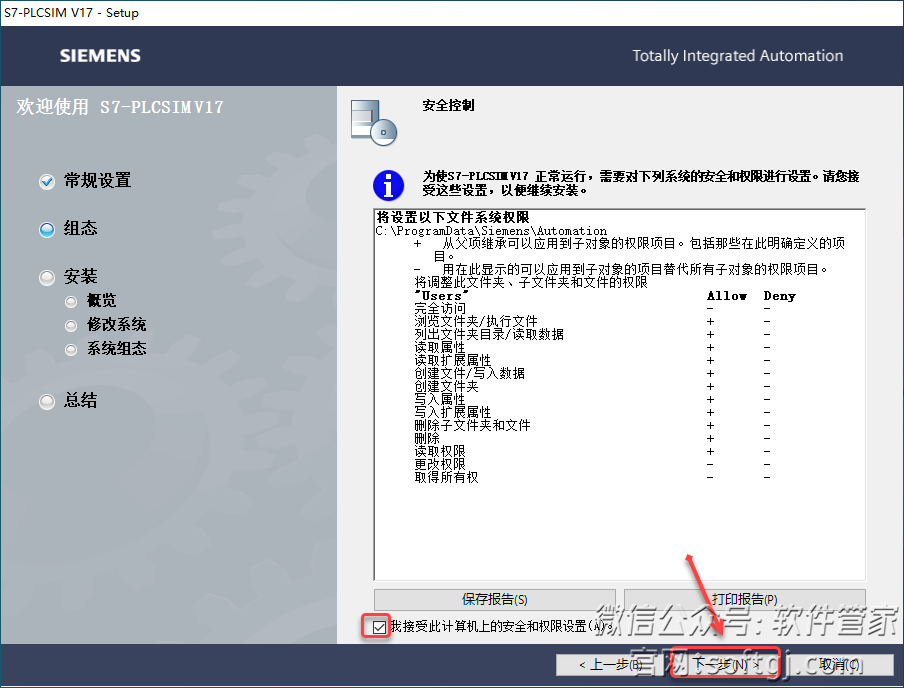
20.点击【安装】。
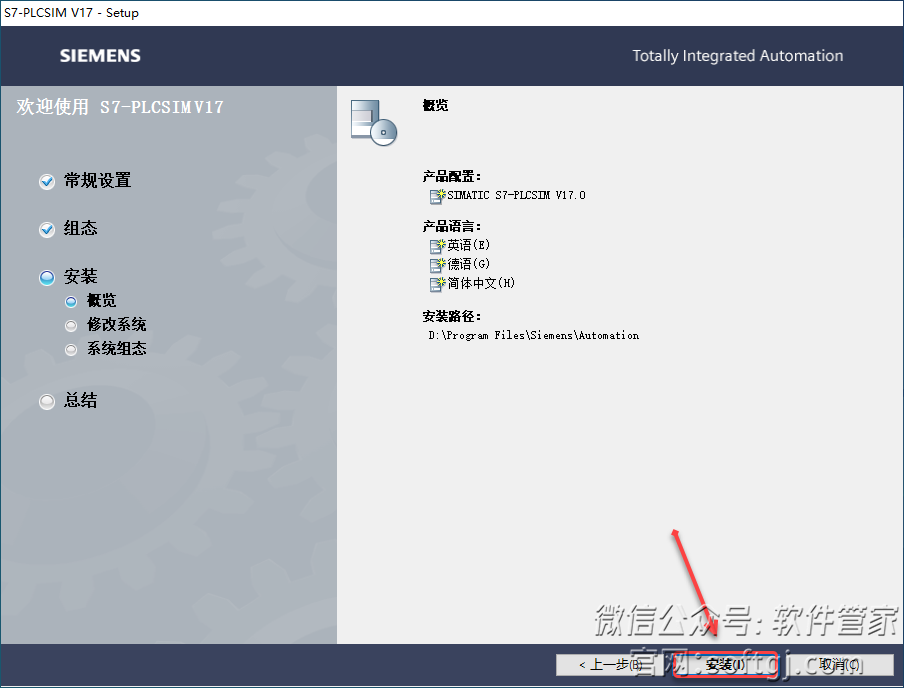
21.软件安装中……

22.勾选【否,稍后重启计算机】,点击【关闭】。
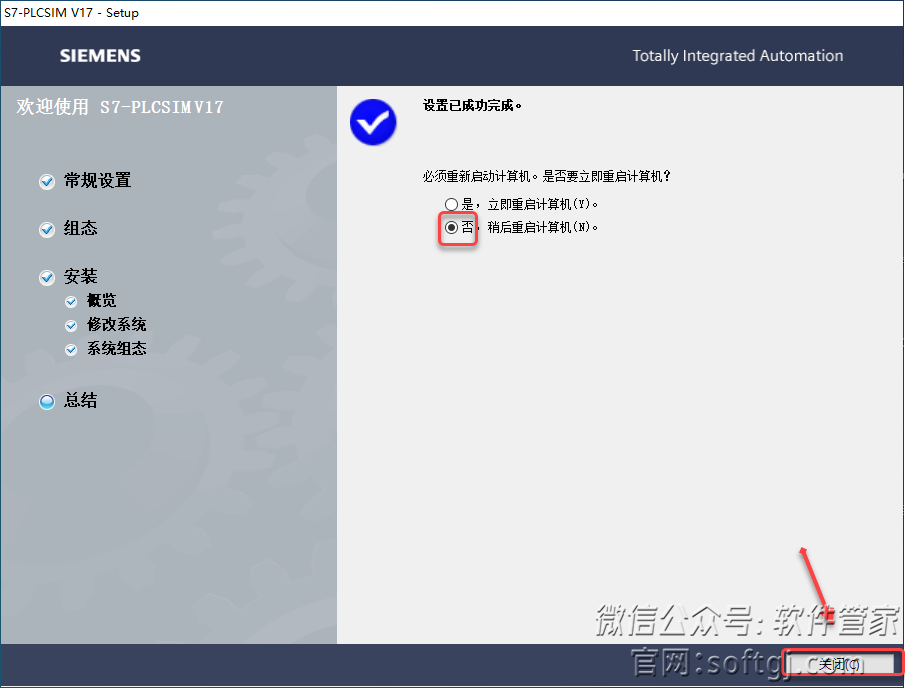
23.打开安装包解压后的【TIA portal V17 (64bit)】文件夹,双击打开【Startdrive_Advanced_V17】文件夹。
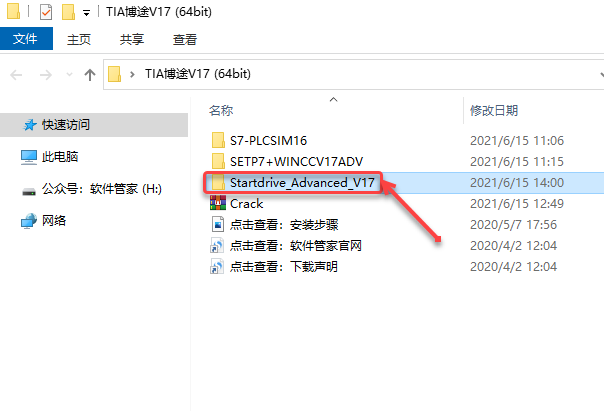
24.鼠标右击【Start】选择【以管理员身份运行】。

25.点击【下一步】。

26.点击【下一步】。
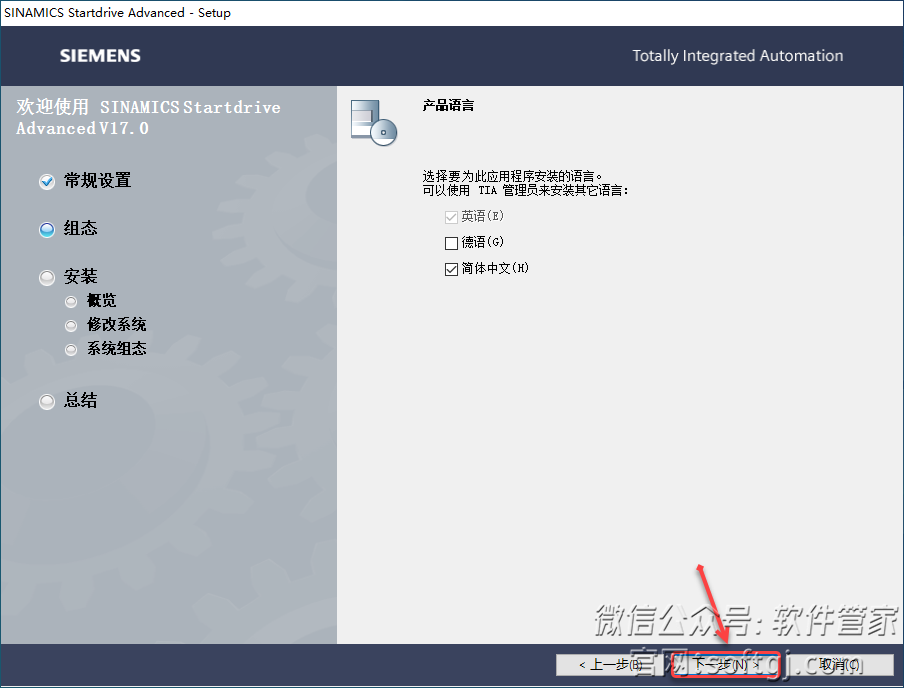
27.修改路径地址中的首字符C可更改软件安装位置(如:将C改为D表示安装到D盘),点击【下一步】。

28.勾选【本人接受……】和【本人特此……】,点击【下一步】。
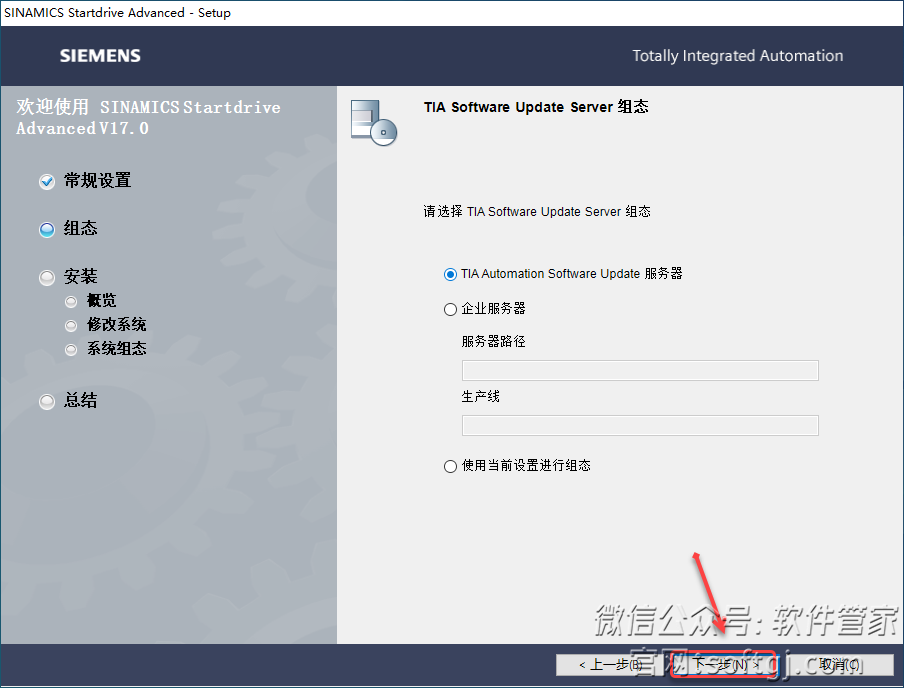
29.勾选【我接受此计算机……】,点击【下一步】。

30.点击【安装】。
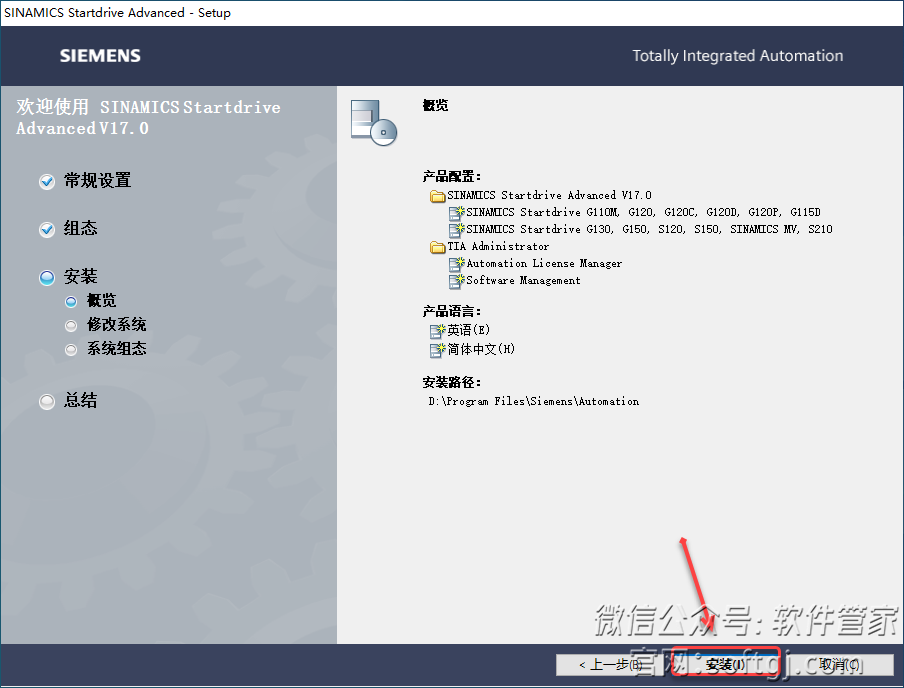
31.软件安装中……
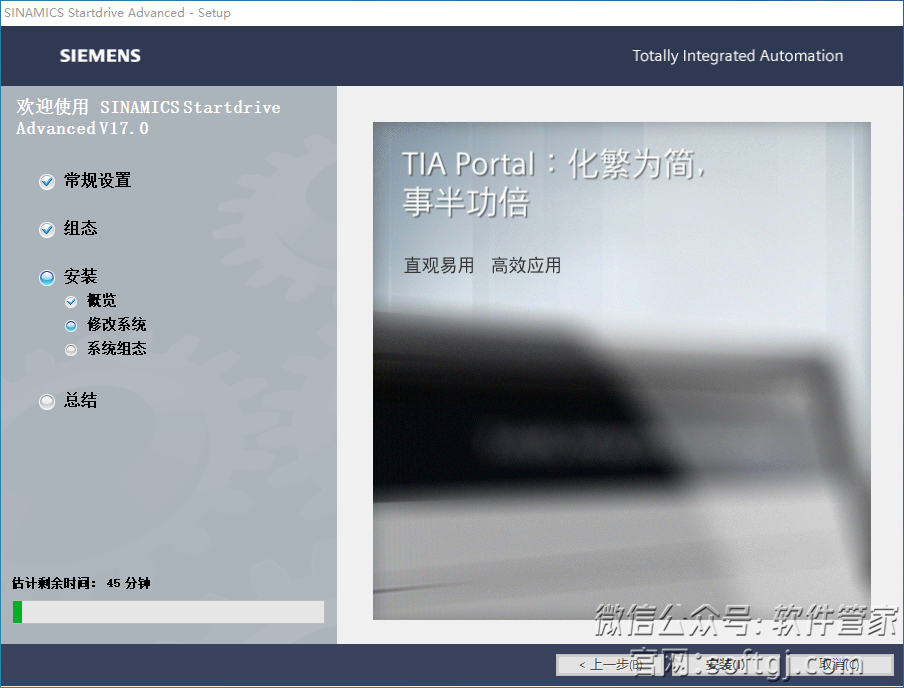
32.勾选【否,稍后重启计算机】,点击【关闭】。

33.打开安装包解压后的【TIA portal V17 (64bit)】文件夹,鼠标右击【Crack】选择【解压到 当前文文件夹】。
温馨提示 ①解压【Crack】前:先关闭“所有杀毒软件(部分电脑自带的“迈克菲”也要关闭)、防火墙、Windows Defender”,否则可能会被杀毒软件误杀无法运行。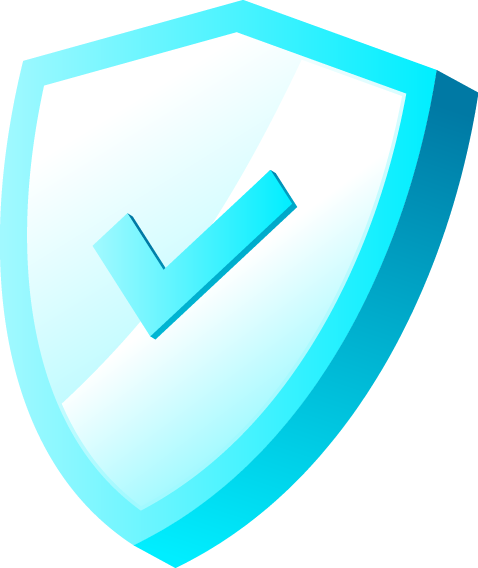
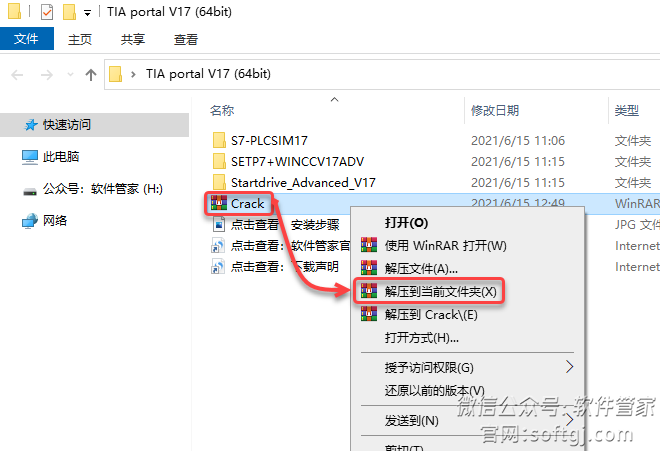
34.鼠标右击解压后的【Crack】选择【以管理员身份运行】。
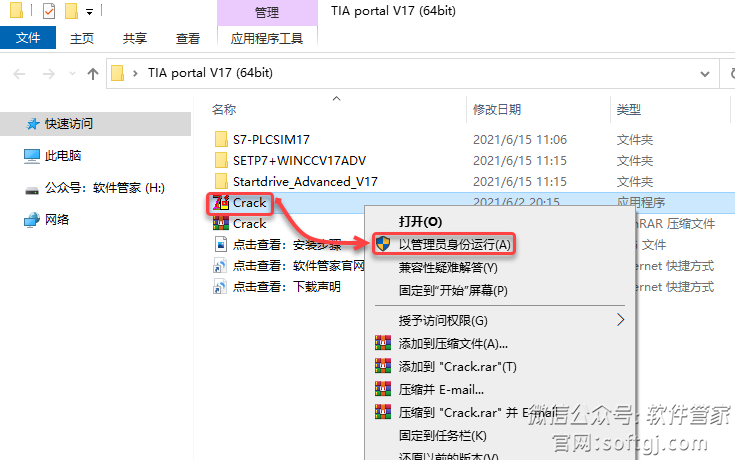
35.❶双击【TIA Portal】,❷双击【TIA Portal V17】,❸选择【工作地的单一授权】,❹勾选(图中所示标注,全选),❺点击【安装长密钥】。
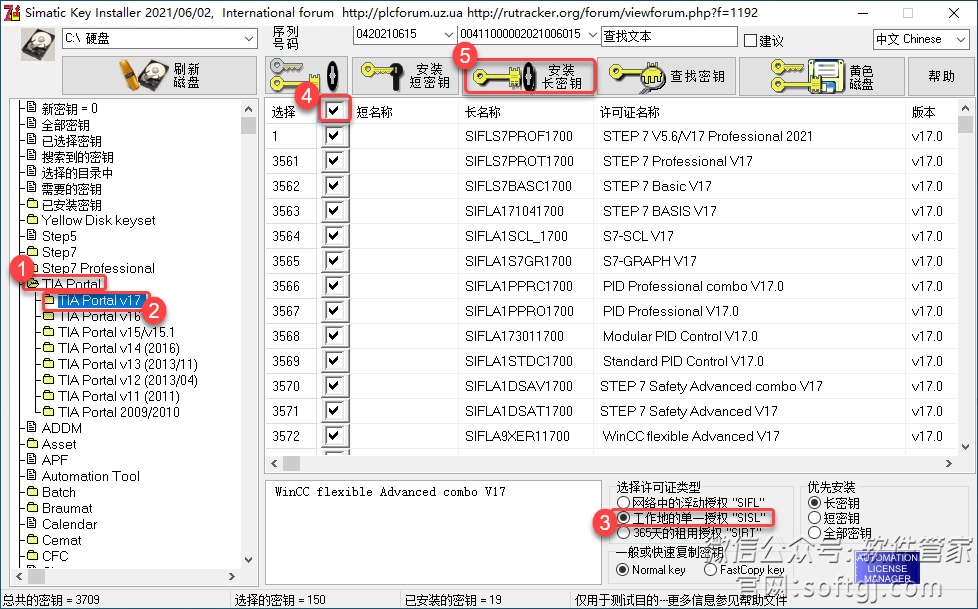
36.当图中出现蓝色提示(如下图所示),点击右上角【X】退出。
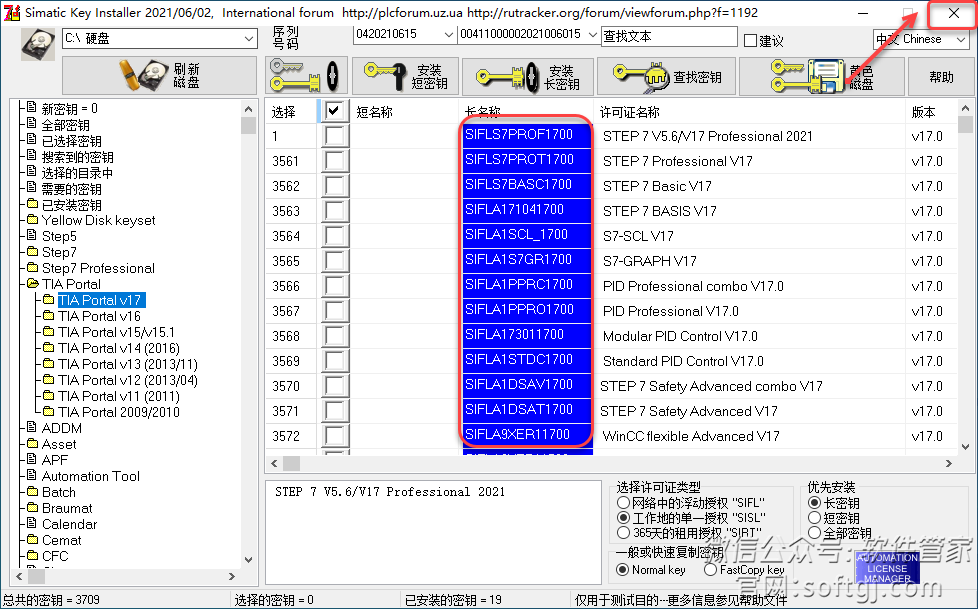
37.双击桌面【TIA Portal V17】图标启动软件。
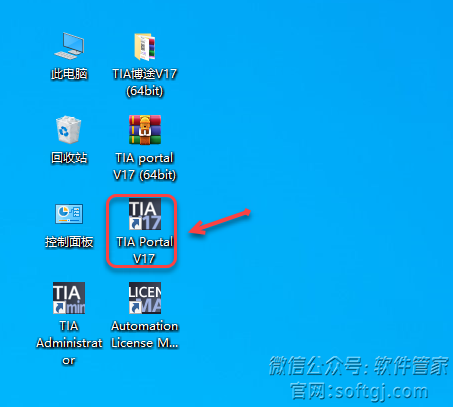
38.安装成功。